Как получить реквизиты: Как узнать реквизиты и защитный код цифровой карты — СберБанк
Как узнать реквизиты карты сбербанка онлайн
Многие клиенты банка пользуются пластиком и даже не догадываются как он действует и работает. Но иногда приходит момент, когда требуется знать полную информацию по счету банковского продукта. Как узнать реквизиты своей карты в Сбербанке-онлайн через телефон и другими способами?
Что это такое?
Что такое реквизиты вашей банковской карты? На самом деле это именно та информация, которая позволяет делать переводы на ваш счет различными способами. Есть два вида реквизитов: полные и не полные.
Полные реквизиты – это вся информация о карте, включая полные данные о банке и счете. Обычно такие реквизиты нужны для перевода на счет карты: зарплаты, пенсии, социальных выплат или прямого отправления денежных средств из иностранного банка или любой другой финансовой организации.
- ФИО владельца счета
- Номер счета
- Банк получателя
- БИК
- Корреспондентский счет
- КПП
- ИНН
- ОКПО
- ОГРН
- Юридический адрес банка
- Почтовый адрес банка
- Почтовый адрес дополнительного офиса
Неполные реквизиты – это та информация, которой вполне достаточно для проведения транзакций, переводов, покупок в интернет-магазинах и прочих действий с вашими денежками на счете через интернет. Плюсом является то, что вся информация есть на самой карточке, и вам не надо никуда ходить, чтобы ее узнать.
Плюсом является то, что вся информация есть на самой карточке, и вам не надо никуда ходить, чтобы ее узнать.
- Номер карты
- Имя и Фамилия владельца
- Срок действия пластика
- CVC2 и CVV2 код
ПРИМЕЧАНИЕ! Номер карты и номер счета – это две разные вещи и путать их нельзя. Номер карты обычно привязывается к счету в банке при ее выпуске. У счета может быть несколько пластиков с разными номерами, но все они будут привязаны к одному счету.
Через телефон
ПРИМЕЧАНИЕ!
Как узнать реквизиты вашей карты Сбербанка через телефон? Это довольно простой и быстрый способ, но – вы должны помнить кодовое слово! В противном случае вам не назовут нужные данные. Само кодовое слово вы называете при оформлении пластика.- Звоним по телефону горячей линии – 8 800 555 555 0
- Далее оператор спросит вашу личную информацию для идентификации.
- Вам нужно будет назвать кодовое слово.

- Возьмите карандаш или ручку с бумагой, чтобы все записать.
В конверте или договоре
Когда вам выдавали карту, то вместе с ней вы должны были получить еще конверт, где хранился пин-код и договор. В договоре есть все реквизиты вашего банковского продукта. Если же вам нужен только номер счета, то вы просто можете посмотреть на конверте.
Через Сбербанк-Онлайн
ПРИМЕЧАНИЕ! Если у вас кредитная или зарплатная карта, то узнать полные реквизиты карты Сбербанка через Сбербанк-онлайн не получится. Вы сможете узнать только номер счета, но подробной информации о банке и отделении не будет. Если эта информация для вас очень важна, то лучше воспользоваться другими способами. Также у вас должна быть подключена услуга Интернет-банкинга.
- Заходим на страницу https://online.sberbank.ru/
- Вводим логин и пароль.
- На главной странице выбираем нужную нам карту и нажимаем на неё.
- Далее нужно будет нажать на «Подробнее» или по ссылке «Информация по карте»
- Если вам достаточно только номера счета пластика, то вы его сразу же можете увидеть чуть ниже.
 Если вам нужна более детальная информация, то перейдите по вкладке «Реквизиты перевода на счет карты».
Если вам нужна более детальная информация, то перейдите по вкладке «Реквизиты перевода на счет карты».
- Далее вы увидите всю подробную информацию, все реквизиты самого банка и номер вашей карточки.
Через официальный сайт
- Заходим на сайт Сбербанка – https://www.sberbank.ru/
- Пролистываем вниз и нажимаем «О банке»
- Далее в левом меню нажмите на «Реквизиты»
- Чуть ниже будет вкладка «Проверка 20-значного номера», перейдите по ней.
- Заполните все поля очень внимательно.
- Далее нажмите «Отправить»
Как определить и вписать адрес? Обычно там вписывается адрес отделения, где вы оформляли пластик.
Через мобильное приложение
- Запускаем приложения на мобильном устройстве: Android или iOS.
- Авторизуемся.
- Выбираем нужную нам карточку и нажимаем на нее.

- Пролистываем в самый низ и переходим на «Показать реквизиты»
- Вот видим окно со всей нужной информаций. При желании вы можете нажать на
Через банкомат
Как узнать реквизиты своей карты Сбербанк через терминал или банкомат?
- Вставляем пластиковую карту в банкомат.
- Вводим пин-код.
- Переходим в раздел «Личный кабинет, информация и сервис»
- Нажимаем на вкладку «Реквизиты счета».
- Далее вы можете просто записать эту информацию, сфотографировать на телефон или распечатать в чеке. Также вы можете просмотреть историю всех ваших операций по карте.
Через отделение банка
Филиалы подразделения Сбербанка раскинуты практически везде, и вам в каждом без проблем выдадут все реквизиты в отделении или офисе банка. Самое главное нужно взять с собой паспорт, на всякий случай карточку и личным визитом посетить банк.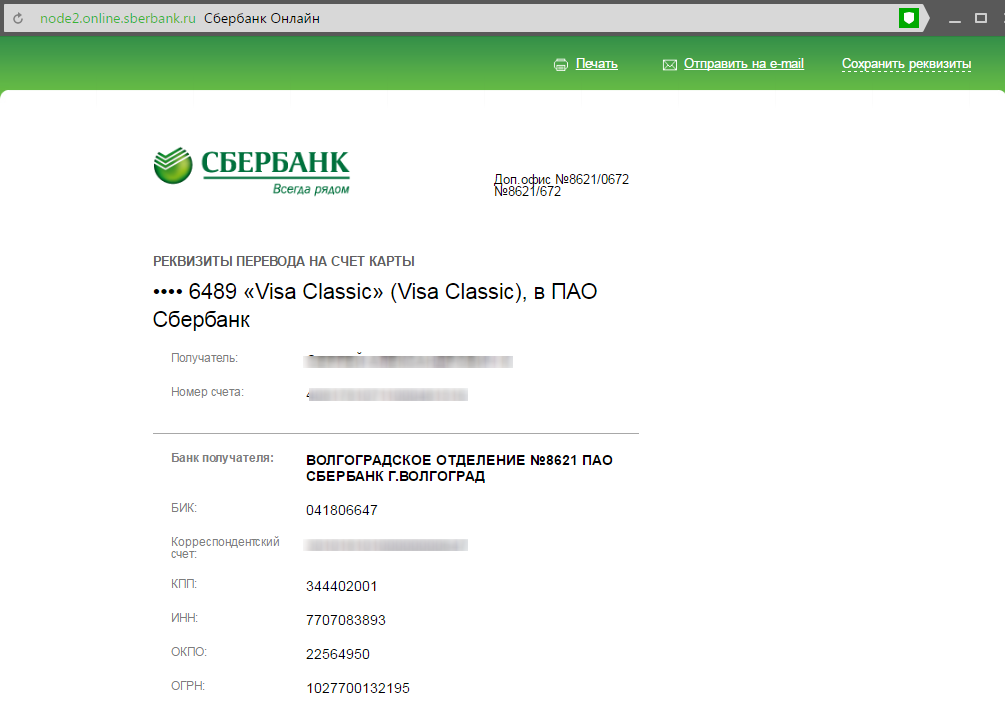
(1
Источник: https://CartoVed.ru/sberbank/kak-uznat-rekvizity-karty-sberbanka.html
Как получить реквизиты карты Сбербанка
Причин, чтобы узнать реквизиты собственной карты Сбербанка предостаточно. Это может быть выплата страховой компанией, возврат за переплату ЖКХ, перевод денег на ваш расчетный счет Сбербанка, привязанный к банковской карте любым физлицом, юрлицом и т.д. Итак, как получить реквизиты карты Сбербанка через Сбербанк Онлайн и еще тремя способами расскажем ниже.
Как в Сбербанк Онлайн узнать реквизиты карты
Самый простой и надежный способ получить реквизиты собственной карты — через личный кабинет Сбербанк Онлайн. Если, по какой-то причине вы его еще не заимели, исправьте эту ошибку немедленно, поскольку в настоящее время он облегчает жизнь своей многофункциональностью и простотой использования.
- Выбираем из списка нужную нам карту (если их несколько). Кликаем по названию
- Провалившись «внутрь» карты, видим более подробную информацию несколько последних операций. Но нас интересует «Информация по карте»
- На экране отобразится общая информация о карте, с указанием ее владельца, т.е Вас и состоянии счета. Чтобы узнать подробную информацию и реквизитах карты следует нажать «Реквизиты перевода на счет карты»
- В новом окне откроется страница с полными реквизитами вашей карты Сбербанка, где будет указан:
- Получатель
- Номер счета
- Банк получателя
- БИК
- Корреспондентский счет
- КПП
- ИНН
- ОКПО
- ОГРН
- Юридический адрес банка
- Почтовый адрес банка
- Почтовый адрес доп.офиса выдавшего карту
- Данную страницу реквизитов можно распечатать, сохранить в DOC (MS Word) / PDF (Adobe Acrobat) формате или отправить на электронную почту
Как узнать реквизиты карты в мобильном приложении Сбербанк Онлайн
Если под рукой нет компьютера, а сложившиеся ситуация требует немедленно узнать реквизиты карты или счета, поможет приложение Сбербанк Онлайн. Где его скачать описывалось в этой статье.
Где его скачать описывалось в этой статье.
- На главном экране кликаем по нужной карте
- Переходим на вкладку «Информация о карте»
- Кликаем по интересующей нас ссылке «Реквизиты»
- Откроется страница с рублевыми реквизитами вашего счета (банковской карты). Для выбора реквизитов в другой валюте (доллары, евро) поменяйте валюту из выпадающего списка
SWIFT-код используется для перевода средств из-за границы на вашу банковскую карту. Например, при получении денег от видеохостинга YouTube. Во внутрероссийских переводах данный код не используется!
Инструкция: как узнать реквизиты карты Сбербанка через банкомат
Получить информацию о реквизитах счета также возможно в банкомате. Банкоматы Сбербанка работают круглосуточно. Для этого:
- Вставляем пластиковую карту, вводим пин-код на клавиатуре
- Находим и жмем «Мои счета»
- Ищем в списке требуемую карту, нажимаем
- Далее жмем на «Реквизиты»
- Заберите чек из лотка с напечатанными реквизитами.

Посмотреть местоположение всех банкоматов Сбербанка (в верхнем правом углу правильно укажите ВАШ город!)
Получаем реквизиты карты в офисе Сбербанка
Для тех, кто не очень «дружит» с современными гаджетами, банкоматами, терминалами, а интернет — это ЗЛО, сообщаем что ваш вариант получения реквизитов в офисе банка. Обратившись к сотрудникам Сбербанка вы получите распечатку заветных цифр спустя пару минут.
Найти отделение Сбербанка (не забудьте указать правильный город в верхней части страницы!)
Источник: https://onlaine-sberbank.ru/chavo/31-kak-poluchit-rekvizity-karty-sberbanka.html
Как узнать реквизиты своей карты Сбербанка через Сбербанк Онлайн
При постоянном пользовании банковской карты, многие задаются вопросом, что из себя представляют реквизиты и как их найти.
В основном используются простые операции, например, снятие или перевод денежных средств посредством приложений или банкоматов. Иногда случается, что требуется произвести нестандартную операцию, тогда может потребоваться данная информация.
Но как посмотреть реквизиты карты в Сбербанк Онлайн или где их взять? Что это и когда могут понадобиться?
Реквизиты – что это?
В основном требуются для осуществления безналичных переводов между разными банками, для отправки денежных средств физическим либо юридическим лицам, для оплаты кредитов или же для перевода средств в оформленный вклад.
Они включают:
- Фамилию, Имя и Отчество.
- Номер.
- Дату, до которой действительна карта.
- Код CVV2 или CVC.
- Номер счета.
Представленная информация указана на банковской карте, исключение составляет пятый пункт.
Банковские реквизиты определенного офиса Сбербанк не связаны с картой. Они включают:
- Полное наименование банка.
- ИНН.
- БИК.
- КПП.
- Корреспондентский счет.
- Номер отделения в виде ХХХХ/УУУУ.
С помощью этой информации вы сможете осуществлять различные операции. В 2019 существует несколько методов, которые позволяют ознакомиться с данной информацией.
Как получить реквизиты карты Сбербанк через Сбербанк Онлайн?
Как узнать реквизиты своей карты Сбербанка через Сбербанк Онлайн? Первым делом, если вы являетесь не авторизованным пользователем в Сбербанк Онлайн, нужно получить данные для входа. Это можно сделать в отделении банка или через банкомат. Помимо этого, потребуется подключить смс-оповещения Мобильного Банка.
Нажмите на ту банковскую карту, которой требуется узнать реквизиты. Система откроет страницу, где вы сможете ознакомиться со всей информацией. Также вы заметите историю последних операций и сможете оформить выписку по ним. Выберите вкладку «Информация».
Откроется страница, где будет указана информация: дата выдачи, номер, владелец и т.д. Вам потребуется лишь счет, который используется для различных операций.
Если у Вас остались вопросы или есть жалобы — сообщите нам
Задать вопрос
В некоторых ситуациях данной информации может быть недостаточно. Для этого нажмите на следующую вкладку:
Система покажет – номера счетов, БИК, КПП, адрес отделения.
Как распечатать реквизиты карты Сбербанка через Сбербанк Онлайн?
Рассмотрев вопрос, как найти реквизиты карты в Сбербанк Онлайн, стоит отметить особенность, которая может быть полезной для многих.
У вас есть возможность получить распечатку или же заказать письмо на электронную почту. Получить распечатку можно после того, как вы проделали вышеописанные операции. Внизу реквизитов увидите специальную кнопку, которая позволит распечатать выведенную информацию.
Стоит отметить, подобная функция была добавлена недавно. Ранее пользователи могли достать реквизиты лишь с помощью официального сайта. Требовалось самостоятельно искать код подразделения, затем вводить в специальную строку и искать нужную информацию. Теперь поиск представленной информации не занимает много времени.
В офисе
Если нет возможности найти данные первым способом, вы можете отправиться в отделение банка. Возьмите с собой паспорт. Специалист предоставит необходимую информацию при предъявлении нужных документов.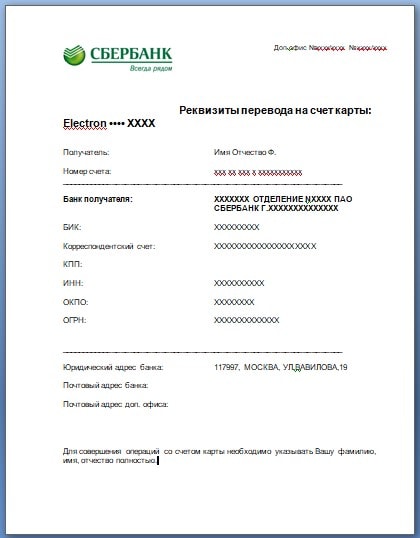 Также можете запросить несколько экземпляров.
Также можете запросить несколько экземпляров.
Как узнать через контактный центр?
Третий способ, который сэкономит время – позвонить по номеру 8 800 555 55 50. Продиктуйте сотруднику ФИО и озвучьте кодовое слово. Специалист продиктует всю требующуюся информацию.
На договоре
В момент получения клиентам выдается договор, где прописаны реквизиты. Если вам нужна информация по зарплатной карте, то запросить можно в отделе кадров в месте, где вы работаете.
С помощью официального сайта
Если вам известен номер счета и ИНН Сбербанка, вы можете воспользоваться этим методом. Как посмотреть?
- Перейдите на официальный сайт – http://www.sberbank.ru/ru/person.
- Укажите регион, в котором проживаете, в верхнем меню. После нажмите на «О банке» – располагается в нижней части сайта.
- Затем в правом меню выберите вкладку «Реквизиты».
- Нажмите «Проверка двадцатизначного счета».
- Впишите данные и ИНН банковского отделения (можно указать адрес).

- Затем нажмите на «Сформировать».
Мы рассмотрели все доступные способы, позволяющие узнать реквизиты банковской карты в 2019 году. Наиболее оптимальный и легкий метод – воспользоваться Сбербанк Онлайн. В случае отсутствия возможности установить приложение или выполнить вход в интернет, вы всегда можете отправиться в офис или позвонить в контактный центр.
Источник: https://kakperevesti.online/kak-uznat-rekvizity-svoej-karty-sberbanka-cherez-sberbank-onlajn.html
Как посмотреть реквизиты карты в Сбербанк Онлайн и мобильном приложении
Реквизиты банковской карты могут понадобиться для совершения перевода денежных средств с карты в другом банке через интернет-банк или для получения перевода от другого человека, в том числе из-за границы или другого региона. Часто при продаже товаров через интернет покупатель спрашивает реквизиты карты для перевода денег, тоже самое может спросить близкий человек или родственник, если вы попросите его перевести вам деньги на карту. Не все пользуются Сбербанком, а для перевода из другого банка нужны реквизиты карты сбербанка.
Не все пользуются Сбербанком, а для перевода из другого банка нужны реквизиты карты сбербанка.
Мы решили рассказать, где посмотреть реквизиты банковской карты сбербанка в интернет банке «Сбербанк Онлайн» и мобильном приложении iOS или Android.
Как посмотреть реквизиты карты на сайте Сбербанк Онлайн
Для начала необходимо войти в личный кабинет на сайте https://online.sberbank.ru/. Для этого потребуется логин и пароль, которые можно восстановить по СМС, если вы забыли логин и пароль. После входа вы попадете на главную страницу Сбербанка Онлайн, на которой выведены открытые банковские карты и счета. Нажмите на карту, реквизиты которой вы хотите посмотреть.
Откроется страница карты. Нужно выбрать вкладку «Информация по карте» и затем нажать кнопку «Реквизиты для перевода на счет карты».
В новой вкладке браузера откроется страница с реквизитами для перевода на счет карты. Их можно распечатать или отправить на электронный адрес. В реквизитах будут написаны — номер счета и имя получателя, наименование банка получателя, БИК, корреспондентский счет, ИНН, КПП, ОКПО, ОГРН и адреса (юридический и почтовый).
Их можно распечатать или отправить на электронный адрес. В реквизитах будут написаны — номер счета и имя получателя, наименование банка получателя, БИК, корреспондентский счет, ИНН, КПП, ОКПО, ОГРН и адреса (юридический и почтовый).
Также можно посмотреть реквизиты любой своей карты или счета в интернет-банке «Сбербанк Онлайн».
Дальше предлагаем узнать, как посмотреть реквизиты карты в мобильном приложении, если оно у вас установлено на телефоне.
Как посмотреть реквизиты карты в мобильном приложении Сбербанк Онлайн
Сначала открываете приложение на своем телефоне и входите в него. На главной странице написан список открытых карт. Также, как при просмотре информации через сбербанк онлайн, нажимаете на одну из действующих ваши карт, реквизиты которой нужно посмотреть.
Откроется страница мобильного приложения с информацией по карте. Пролистываете в самый низ и кликаете кнопку «Показать реквизиты».
Приложение покажет реквизиты карточного счета. Сведения вы можете отправить на электронный ящик или своему другу.
Сведения вы можете отправить на электронный ящик или своему другу.
Это простые действенные способы посмотреть реквизиты карты в Сбербанк Онлайн и приложении на мобильном телефоне. По вопросам обращайтесь к сотрудникам службы поддержки банка – телефон горячей линии.
Источник: https://manybanks.ru/sberbank/kak-posmotret-rekvizity-karty-v-sberbank-onlajn.html
Как узнать реквизиты карты Сбербанка: 6 способов
Для совершения привычных будничных операций в банкомате по переводу, снятию наличных или для пополнения баланса карты, от клиента, зачастую, требуется лишь номер самой банковской карты.
Онлайн-заявка на кредит без справок и поручителей→
Когда же приходится совершать межбанковский перевод, погашать кредит и иные операции по счету, практически во всех случаях нужно знать реквизиты карты.
Онлайн-заявка на срочный кредит без справок о доходах→
Где взять полные реквизиты карты Сбербанка и как их узнать, пойдет речь в этой статье.
Прежде всего, следует знать, для каких целей запрашиваются данные карты и понимать, какие реквизиты действительно вам нужны.
Какие данные указаны на банковской карте?
Так как любая карта, выпущенная Сбербанком, является именной, основные данные о ней размещены на самой карте:
- Ф.И.О. обладателя;
- номер — комбинация из 16-ти цифр на лицевой стороне;
- период действия карты;
- специальный трехзначный защитный код на оборотной стороне.
Также, для совершения некоторых операций требуется указывать номер лицевого счета.
Посмотреть его можно в специальном ПИН-конверте, который выдается клиенту одновременно с карточкой. Рекомендуется сохранять такой конверт весь период действия карты.
Основные реквизиты Сбербанка
Банки с низкими процентами по кредитам в 2019 году→
По сути, банковские реквизиты Сбербанка – это сведения о его территориальной принадлежности тому отделению, где клиенту выдавалась карта. Важным моментом является привязка номера счета именно этого отделения банка к карточке пользователя.
Важным моментом является привязка номера счета именно этого отделения банка к карточке пользователя.
Имея все данные о конкретном подразделении, пользователь карты вправе совершать любые действия с ней.
В числе обязательных реквизитов:
- полное название кредитной организации,
- номер ИНН,
- БИК банка,
- КПП банка,
- корреспондентский счет,
- номер отделения, состоящий из 8 цифр, где первые 4 – идентификатор банка в регионе, остальные 4 – номер дополнительного регионального офиса.
Где посмотреть реквизиты вашей карты Сбербанка
Онлайн-заявка на срочный кредит без справок о доходах→
Существуют несколько возможных вариантов, как выяснить действующие реквизиты:
В договоре
В зависимости от типа приобретенного банковского продукта, реквизиты карты размещены на одной из последних страниц вашего договора со Сбербанком в разделе Платежные реквизиты.
Дополнительно уточнить номер счета можно в конверте, где хранилась карточка и пин-код. Номер расположен на внешней стороне.
Номер расположен на внешней стороне.
В офисе банка
Самый доступный — узнать точные сведения о карте, посетив ближайший офис Сбербанка.
- Работнику отделения понадобятся личные данные клиента (паспорт) и номер карточки, чтобы выдать полную информацию, включая реквизиты.
Важно: вы не сможете получить банковские реквизиты карты, которая была эмитирована другим отделением в ином регионе РФ. Структура Сбербанка имеет 16 различных территориальных зон, каждая из которых оперирует только собственными данными.
Позвонив в колл-центр
Чтобы получить необходимые сведения, можно связаться со службой поддержки клиентов по единому справочному номеру 8-800-555-55-50.
- Приготовьтесь ответить на несколько вопросов специалиста кол-центра: представиться, назвать кодовое слово.
- Запишите предоставленную информацию о вашем счете и храните ее в надежном месте.
Оформляя карту банка, держатель всегда получает персональный экземпляр договора на оказание банковских услуг. В этом документе, в обязательном порядке прописаны реквизиты карты.
В этом документе, в обязательном порядке прописаны реквизиты карты.
Если счет открывался для перечисления заработной платы, узнать секретную информацию о карте можно у специалиста отдела кадров своего работодателя. Все необходимые реквизиты содержатся в договоре, заключенном между Сбербанком и компанией-работодателем и остаются в бухгалтерии, так как необходимы для начисления зарплаты.
В личном кабинете «Сбербанк Онлайн»
Банки с низкими процентами по кредитам в 2019 году→
К этому способу можно прибегнуть в том случае, когда у вас активирована услуга Сбербанк Онлайн. Пользователю не составит труда выяснить нужные сведения в личном кабинете, потратив всего пару минут своего времени.
- Все актуальные данные размещены в разделе «Реквизиты для перевода на счет карты».
На сайте Сбербанка
Несложно проверить реквизиты на официальном интернет-ресурсе Сбербанка, перейдя по адресу: www.sberbank.ru.
- Чтобы отобразились полные сведения о банке, в специальной графе запроса достаточно вписать ИНН банка и номер счета карты.

В банкомате
Онлайн-заявка на срочный кредит без справок о доходах→
В ситуации, когда доступ в сеть Интернет ограничен, получить достоверную информацию можно с помощью обычного терминала или банкомата.
Последовательность действий следующая:
- вставить карту в приемник банкомата,
- задать пин-код,
- в разделе «Мои платежи» нажать на вкладку «Реквизиты счета».
Требуемая информация мгновенно высветится на экране. Чтобы не забыть ПИН — запросите чек о проведенной операции. В нем также будут продублированы нужные реквизиты.
Важно помнить — полные реквизиты карты всегда можно выяснить не выходя из дома, либо в ближайшем офисе Сбербанка при наличии пластиковой карты, паспорта владельца, универсального договора или кодового слова.
Есть ли различия в реквизитах кредитных и дебетовых карт?
Банки с низкими процентами по кредитам в 2019 году→
Существенных отличий, предусмотренных банком, в реквизитах между этими двумя видами карт нет. Оба вида карт эмитируются по типовому договору, имеющему различия в разделах финансовых взаимоотношений с клиентами.
Оба вида карт эмитируются по типовому договору, имеющему различия в разделах финансовых взаимоотношений с клиентами.
Каждый из вышеперечисленных способов позволяет оперативно и безопасно получить реквизиты карты Сбербанка в любом регионе России совершенно бесплатно.
Оцените, пожалуйста, публикацию: (Средняя оценка 5,00 из 5) Загрузка… Для ответа или прокрутите страницу вниз ⤓
Публикуя свою персональную информацию в открытом доступе на сайте https://sberabnk-kak.ru вы, тем самым, даете согласие на обработку персональных данных и самостоятельно несете ответственность за содержание высказываний, мнений и предоставляемых данных.
Со своей стороны, мы никак не используем, не продаем и не передаем ваши данные третьим лицам.
Источник: https://sberbank-kak.ru/kak-uznat-rekvizity-karty-sberbanka/
4 способа узнать реквизиты карты или счета в Сбербанке
Реквизиты карты или банковского счета в Сбербанке могут потребоваться для перечисления денег. Рассмотрим в нашей статье как можно получить информацию. С помощью наших советов вы сможете запросить информацию как лично в офисе, так и дистанционно.
Рассмотрим в нашей статье как можно получить информацию. С помощью наших советов вы сможете запросить информацию как лично в офисе, так и дистанционно.
Как узнать реквизиты в офисе Сбербанка
Для получения информации потребуется посетить офис. Узнать адрес и время работы ближайшего отделения можно по бесплатному телефону 900 или 8 800 555 50 55.
Обращаясь в офис, при себе следует иметь паспорт или другой документ, для подтверждения личности. Процедура запроса сведений занимает по времени несколько минут. Заполнять заявление не требуется.
Выписка по счету или карте через офис выглядит следующим образом:
Как уточнить реквизиты через банкомат
Терминалы и банкоматы Сберегательного банка находятся на каждом шагу. Благодаря этому каждый клиент финансового учреждения может быстро и самое главное бесплатно получить сведения по счету.
Для этого потребуется:
- Вставить карту
- Ввести PIN код по пластику
- В открывшемся меню выбрать «Мои счета»
- Кликнуть «Реквизиты» напротив того продукта, по которому запрашивается информация
Документ выглядит следующим образом:
Внимание! Если вы решили запросить документ в рабочее время банка, через банкомат в их офисе, то можно воспользоваться помощью сотрудника зала. Специалист подскажет, что необходимо выбрать на экране терминала для получения сведений в электронном виде.
Специалист подскажет, что необходимо выбрать на экране терминала для получения сведений в электронном виде.
Как узнать реквизиты счета онлайн
Сэкономить время и получить информацию можно в режиме онлайн. В этом поможет специальное приложение на мобильном телефоне или стационарном компьютере. Специально для вас рассмотрим оба варианта запроса.
Через мобильное приложение
Если у вас нет мобильного приложения, то первым делом потребуется его скачать и получить доступ. Как это сделать, вы можете узнать из статьи на нашем портале.
После входы в личный кабинет следует выбрать карту или банковский счет и кликнуть «Выписки и справки». После выбрать «Реквизиты для перевода». После останется «Сформировать» и получить информацию по выбранному финансовому продукту.
Важно! Если при формировании выписки у вас возникнут вопросы, то можно написать вопрос сотруднику онлайн-чата. Он быстро ответит на него в течение нескольких минут. Служба поддержки работает каждый день, 24 часа в сутки.
Через Сбербанк-Онлайн
С помощью удобного сервиса можно запросить выписку в любое удобное для себя время. Для этого необходимо:
- Войти в личный кабинет клиента Сбербанка
- Выбрать карту или счет
- Кликнуть напротив «Выписка и правки»
- Выбрать «Реквизиты для перевода»
- «Сформировать» и получить отчет
Подведение итога
Получается, клиенту могут потребоваться полные реквизиты его банковской карты или счета. Для получения выписки можно обратиться в офис Сберегательного банка, воспользоваться банкоматом или получить сведения в режиме реального времени.
Последний вариант самый актуальный, поскольку позволяет получить сведения в режиме реального времени, как через компьютер, так и с мобильного телефона.
Источник: https://banksb.ru/karti/4-sposoba-uznat-rekvizity-karty-ili-sch/
Как узнать реквизиты карты Сбербанка?
Чтобы узнать реквизиты карты Сбербанка, вам нужно выполнить несколько последовательных действий.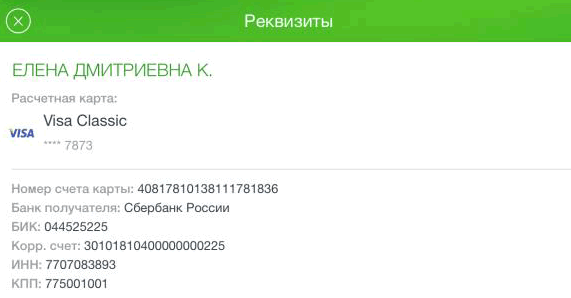 Получить информацию о карте вы можете по номеру карты, через короткое СМС на номер 900, через сервис Сбербанк Онлайн.
Получить информацию о карте вы можете по номеру карты, через короткое СМС на номер 900, через сервис Сбербанк Онлайн.
Чаще всего для совершения переводов на сбербанковскую карту или списания с нее средств в счет оплаты товаров и услуг необходимо знать только номер пластиковой карты, срок его действия и код CVV. Однако при выполнении целого ряда операций требуется предоставление более развернутой информации по счету.
Например, при начислении заработной платы на карту, расчетов по кредитам в некоторых организациях, осуществлении переводов в рамках предпринимательской деятельности необходимо иметь на руках еще номер лицевого счета, БИК и другую информацию.
Пластиковые носители Сбербанка уже содержат ваши некоторые личные сведения, например:
- Имя и фамилия, которые находятся на лицевой стороне.
- Личный номер, состоящий из группового ряда чисел по четыре цифры в каждой группе. Располагается на передней поверхности.
- Дату завершения действия договора со Сбербанком.
 После которой необходима замена или продление действующей карты.
После которой необходима замена или продление действующей карты. - Коды для проверки безопасности CVV2, CVC2. Находятся они на обратной стороне.
В некоторых случаях клиенту понадобится дополнительные источники, где можно узнать другие банковские реквизиты, которые не расположены на пластике. Например, расчетный счет, название финансового учреждения, банковский идентификационный код и номер банковского отделения.
Найти вышеперечисленные реквизиты можно на главной странице официального сайта Сбербанка. В разделе «О банке» в подпункте «Реквизиты».
Способы узнать реквизиты карты Сбербанка
Рассмотрим возможные варианты и места получения реквизитов карты. Воспользуйтесь наиболее подходящим способом и инструкцией к нему.
Через Сбербанк Онлайн
Самый быстрый и простой путь узнать реквизиты карты Сбербанк — воспольз
Банковские реквизиты для перечисления на пластиковую карту
Большинство финансовых операций, связанных с пластиковыми картами, требуют предоставления минимального количества информации. Это сделано для нашего удобства и экономии времени. Однако, для некоторых переводов, все же необходимо знать банковские реквизиты для перечисления на пластиковую карту.
Это сделано для нашего удобства и экономии времени. Однако, для некоторых переводов, все же необходимо знать банковские реквизиты для перечисления на пластиковую карту.Данные необходимые для выполнения перечислений
Если денежный перевод происходит между двумя пластиковыми картами, понадобятся только их номера. Совершить подобную транзакцию можно через интернет-банк или мобильное приложение. Эта процедура занимает несколько минут. А в случае перевода с банковского счета на пластиковую карту потребуется именно номер счета получателя, а не номер карты.Варианты обязательного ввода реквизитов Сбербанка для перечисления средств
Любая пластиковая карта выдается на конкретный банковский счет, поэтому обладает сразу двумя номерами: номер счета и номер карты.
Финансовые операции можно проводить по любому из них. Большинство людей выбирают карточный счет, поскольку он удобен в повседневной жизни. А при использовании банкомата знать банковский счет не обязательно.Если финансовые средства планируется отправить с карты на карту, то банковские реквизиты для перечисления на пластиковую карту узнавать не нужно.
 к содержанию ↑
к содержанию ↑Данные присутствующие в реквизитах Сбербанка
Для денежного перевода на пластиковую карточку физического лица надо предоставить следующую информацию:- юридическое название организации;
- ИНН и БИК Сбербанка;
- номер корреспондентского счета;
- название отделения, которое обслуживает счет;
- номер банковского счета.
Где получить реквизиты?
Чтобы узнать номер пластиковой карточки, достаточно посмотреть на ее поверхность и найти выдавленные цифры. А для получения самих банковских реквизитов существует несколько способов.- Посещение банковского отделения. Операторы Сбербанка имеют специальные бланки со всей необходимой информацией. Правда, данные банковские реквизиты для перечисления на пластиковую карту будут относиться к самому отделению. Для уточнения личной информации потребуется предъявление пластиковой карты и паспорта. Также имеется небольшой нюанс – нужно обращаться именно в то отделение, в котором заключался договор.
 Иначе получить необходимые данные не удастся.
Иначе получить необходимые данные не удастся. - Обращение в центр поддержки. Достаточно позвонить на горячую линию, чтобы получить реквизиты. Операторы обладают доступом к клиентской базе, поэтому предоставят соответствующие данные за несколько минут.
- Посещение сайта Сбербанка, где указаны реквизиты всех отделений и центрального офиса. Можно воспользоваться возможностью поиска, чтобы получить необходимую информацию быстрее. Реквизиты указаны в специальном разделе на сайте.
- Просмотр договора. При заключении договора на его последней странице указываются реквизиты отделения, в котором оформлялась пластиковая карта. Также в контракте приводятся номера банковского счета.
- Банкомат. Получить банковские реквизиты можно в разделе «Региональные реквизиты», во вкладке «Информация». На мониторе отобразятся соответствующие данные, которые можно распечатать.
- Посещение интернет-банка. Потребуется перейти на сайт, зайти в Личный кабинет и выбрать свою пластиковую карту.
 Возле нее находится клавиша «Дополнительная информация», выводящая список реквизитов.
Возле нее находится клавиша «Дополнительная информация», выводящая список реквизитов.
Реквизиты кредитных и зарплатных карт
Приведенные выше способы получения реквизитов могут не подойти для следующих карт:- кредитные. Для них Сбербанк не предоставляет информации, поэтому получить такие реквизиты не представляется возможным;
- зарплатные. Если такая карта выдана работодателем, то поле реквизитов будет пустым.
Таким образом, получить банковские реквизиты для перечисления на пластиковую карту можно несколькими различными способами. Желательно сразу выбрать наиболее удобный из них, чтобы сэкономить время. А еще лучше – узнать соответствующие данные на этапе заключения договора и оформления карты в банковском отделении.
Как взять реквизиты карты Сбербанка через банкомат: пошаговая инструкция
Реквизиты карты необходимы во многих организациях, каждый клиент может получить данные удобным способом и бесплатно.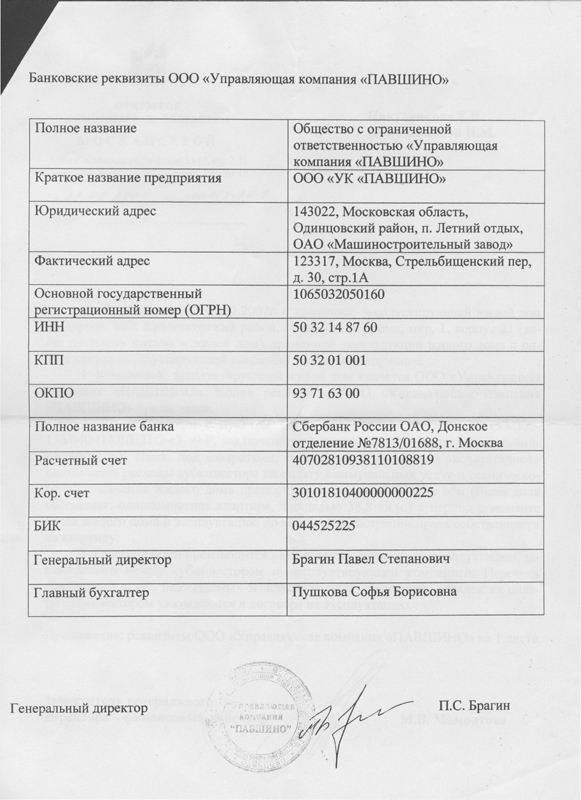 В статье подробно рассмотрим, как получить реквизиты карты Сбербанка через банкомат, а также другие варианты с пошаговой инструкцией.
В статье подробно рассмотрим, как получить реквизиты карты Сбербанка через банкомат, а также другие варианты с пошаговой инструкцией.
Необходимость получения реквизитов
Сведения необходимы для того, чтобы произвести перечисление денежных средств с одного расчетного счета на другой в различных кредитных организациях. На практике информация по пластику требуется в следующих ситуациях:
- для перечисления средств в государственные органы: Пенсионный фонд, налоговая инспекция, Фонд социального страхования и другие;
- для перечисления средств за оказанные услуги или приобретенные товары у поставщиков;
- произвести пополнение депозита.
Данные также требуются для того, чтобы получить денежные средства от других организаций или частных лиц. Обычно данные необходимы для зачисления социальных пособий, выплат и зарплаты.
Для проведения транзакции по перечислению денег запрашиваются сведения:
- номер кредитки, который изображён на лицевой стороне пластика рядом с именем владельца платежного инструмента;
- расчётный счет, эту информацию может взять только владелец карты;
- дополнительная информация о банке выпустившего пластик.

Пошаговая инструкция по получению реквизитов через банкомат или терминал банка
Удобным способом получения данных – использование банкомата или терминала, так как необходимые данные будут записана на чеке.
Для того, чтобы распечатать реквизиты карты Сбербанка через банкомат, необходимо взять платежную кредитку. Пошаговая инструкция выглядит следующим образом:
- в специальный отсек вставить платежную карту;
- программа затребует ввод ПИН-кода, введите его;
- в появившемся окне выбрать «Мои счета»;
- выбирать счет, который нужен для получения данных;
- программа выдаст перечень действий, нажмите вкладку «Реквизиты»;
- нажав на кнопку, банкомат выдаст чек с требуемой информацией.
После окончания операции клиент может продолжить обслуживание в банкомате, например, положить наличные денежные средства на счет.
При помощи терминала это операция выглядит практически аналогично:
- вставить в терминал кредитку;
- ввести 4-значный код;
- из предложенного списка выбрать «Региональные платежи»;
- найти в окне вкладку «Поиск услуг и организаций»;
- программа выдаст вопрос о намерении распечатать документ, ответить согласием;
- оторвать полученный чек, вынуть карту и закончить обслуживание.

Чек содержит следующие данные:
- персональную информацию держателя кредитки;
- расчетный счет клиента;
- наименование кредитной организации;
- сведения о банке;
- сведения об отделении, где клиент получил пластик, а также юридический адрес организации.
Чтобы заново не производить подобные действия отсканируйте документ и спрячьте дома в надежном месте. Также воспользуйтесь вариантом использования фото, которое будет храниться в телефоне, но для этого необходимо обезопасить мобильное устройство. Защита должна быть на высоком уровне, так как если реквизиты попадут в руки к третьим лицам, то могут быть произведены действия, которые попадут под статью: мошенничество или кража.
Получение конфиденциальной информации происходит лично держателем. Если при совершении операции возникают вопросы и клиент не может произвести запрос, то следует обратиться к менеджеру банка. Для этого клиент должен подойти в специальный отдел кредитной организации, специализирующийся на предоставлении таких данных.
Дополнительные способы получения реквизитов
Помимо вышеописанных способов, можно не только взять реквизиты карты Сбербанка через банкомат, но и воспользоваться другими вариантами.
Далее, приведен список способов для получения реквизитов:
- При оформлении и получении кредитки клиент подписывает договор на обслуживания, один из экземпляров выдается на руки. В документе присутствуют те же самые сведения, которые выдаются на чеке, полученном через специальные устройства.
- Личное присутствие в отделении также позволяет держателю получить реквизиты. Для этого потребуется предоставить менеджеру паспорт и саму карту.
- При помощи телефона. Позвонив на горячую линию банка, клиенту придется сообщить персональные данные, информацию по пластику и кодовое слово, которое было записано лично держателем при заключении договора на обслуживание кредитки.

- Используя личный кабинет банка. Запросить необходимые данные возможно в любом устройстве, на котором установлено специальное приложение. После входа клиенту нужно нажать на счет, выбрать действия. В окне появятся требуемые сведения, идентичные чеку в банкомате.
Реквизиты карты требуются практически в каждой организации, в которой будут производиться операции по зачислению или списанию денежных средств. В статье перечислены доступные способы получения информации, клиент сам определяет оптимальный вариант, который будет удобен в определённой ситуации.
Как сообщить реквизиты карты «Мир» в соцзащиту для детских пособий в январе 2021 года? Все способы
Краткое содержание:
С 1 июля 2021 года пенсии и детские пособия можно будет получить только на банковскую карту платежной системы «Мир» (ранее сообщалось, что с 1 января 2021 года, но срок перенесли). Как же поменять банковские реквизиты для получения на другой счет социальных выплат?
Выяснилось – можно подать заявку онлайн, но притом нельзя изменить. Заранее нужно подумать и найти данные о том, как же это сделать. Иначе деньги можно потерять. Если подавать новое заявление онлайн с иными реквизитами, то вам могут отказать. Единственный вариант — сделать всё лично.
Заранее нужно подумать и найти данные о том, как же это сделать. Иначе деньги можно потерять. Если подавать новое заявление онлайн с иными реквизитами, то вам могут отказать. Единственный вариант — сделать всё лично.
Как изменить банковские реквизиты на карту «Мир»
Таких вариантов существует несколько:
- пойти в МФЦ. Для этого нужно предварительно подготовить реквизиты банковской карточки и необходимые документы. Рекомендуется эти данные записать на SD-карты, чтобы сотруднику было удобно и быстро копировать информацию.
- Обратиться в соцзащиту и написать там заявление.
В прошлом ходить в МФЦ было простым и обыденным делом. Однако из-за коронавирусных ограничений теперь возникают сложности. Сейчас МФЦ предоставляют физлицам минимум услуг. Остальные же нужно оформлять в онлайн-режиме. Если времени уже нет, то надо отправляться в социальную защиту.
Благодаря интернету даже выходить из квартиры не нужно, чтобы изменить банковские реквизиты.
Вам нужны:
- ПК;
- электронный ящик;
- новые реквизиты карточки.
Но данный вариант подходит не для каждой выплаты. Проще всего – пойти в банк и закрыть там карту.
Еще один вариант:
- идите в банк и попросите закрыть пакет услуг;
- у вас автоматически закроется и карточка.
Как получить карту «Мир» для выплат
«Мир» является национальной платежной системой, которую сделали 5 лет назад в качестве аналога Mastercard и VISA. Основная цель российской системы — обеспечить безопасность государства и сделать банковские услуги независимыми от внешних факторов. 1 июля должен был завершиться переход на использование «Мира» для перечисления пособий, зарплат бюджетникам, компенсаций и т.д., однако из-за эпидемии коронавируса сроки продлили до 01.07.21 года.
Где выгодно оформить карточку
По состоянию на середину декабря 2020 года карту выдают более 150 международных и российских банков. Карточкой можно пользоваться в 9 государствах, если не считать самой России.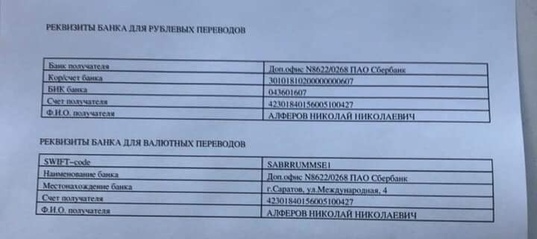 Полный перечень банков находится на официальном сайте платежной системы.
Полный перечень банков находится на официальном сайте платежной системы.
При желании оформить карточку можно в Тинькофф Банке онлайн — тогда готовый продукт привезут к вам на дом.
В разных банках условия оформления иногда отличаются. Льготники, пенсионеры и бюджетники её получают бесплатно. Главный плюс карточки — внушительный кэшбэк (который порою достигает 20%), если оформлять по программе лояльности у партнеров.
Изменение реквизитов для социальной выплаты по электронной почте
Если вам нужно поменять реквизиты банковского счета, чтобы получать соцвыплаты, то для вас есть хорошая новость.
Кроме обращения в социальную службу и в МФЦ, существует и другой интересный способ. Для изменения реквизитов найдите электронную почту Департамента соцзащиты в вашем регионе. Например, московский выглядит так: [email protected].
Несомненно, допускается написать сообщение с портала госорганизации. Однако на таких сайтах часто не работаю страницы с заявлениями от граждан.
По этой причине лучше отправьте подобную просьбу с личного электронного ящика. Тогда ваше сообщение точно дойдет до адресата.
В письме попросите поменять реквизиты на получение соцвыплат. Обязательно укажите, как они называются. После напишите данные того, за кого эти деньги получаете. Не забудьте указать персональные данные из его основных документов. Также назовите собственные ФИО. Расскажите, где прописаны и напишите серию и номер паспорта. В конце пропишите новые реквизиты и попросите ответить на это сообщение.
Когда так делать не надо?
Помните: сообщение рассматривают в порядке очереди в течение 1 месяца. Если в письме не будет четких данных, то в дальнейшем вас попросят их указать. И снова придется ждать указанный выше срок.
Если вам нужно в срочном порядке изменить реквизиты, то лучше лично обратитесь в органы социальной защиты.
Если время терпит, то ведомство посещать не нужно. Лучше сделайте так, как говорилось выше, это удобнее.
Читайте также: Будут ли новые Путинские выплаты и пособия в январе 2021? Пособия на детей 5000, 10000 и др. кому?
Источник samaracoronavirus.ru
Пишу о том, что мне интересно. Чтобы не пропустить что нибудь важное, рекомендую подписаться на 9111.ру
Как сообщить реквизиты карты «Мир» в соцзащиту для детских пособий в октябре 2020 года
Краткое содержание:
С 1 октября 2020 года пенсии и детские пособия можно будет получить только на банковскую карту платежной системы «Мир». Как же поменять банковские реквизиты для получения на другой счет социальных выплат?
Выяснилось – можно подать заявку онлайн, но притом нельзя изменить. Заранее нужно подумать и найти данные о том, как же это сделать. Иначе деньги можно потерять. Если подавать новое заявление онлайн с иными реквизитами, то вам могут отказать. Единственный вариант — сделать всё лично.
Как изменить банковские реквизиты на карту «Мир»
Таких вариантов существует несколько: пойти в МФЦ. Для этого нужно предварительно подготовить реквизиты банковской карточки и необходимые документы. Рекомендуется эти данные записать на SD-карты, чтобы сотруднику было удобно и быстро копировать информацию. Обратиться в соцзащиту и написать там заявление.
Для этого нужно предварительно подготовить реквизиты банковской карточки и необходимые документы. Рекомендуется эти данные записать на SD-карты, чтобы сотруднику было удобно и быстро копировать информацию. Обратиться в соцзащиту и написать там заявление.
В прошлом ходить в МФЦ было простым и обыденным делом. Однако из-за коронавирусных ограничений теперь возникают сложности. Сейчас МФЦ предоставляют физлицам минимум услуг. Остальные же нужно оформлять в онлайн-режиме. Если времени уже нет, то надо отправляться в социальную защиту.
Благодаря интернету даже выходить из квартиры не нужно, чтобы изменить банковские реквизиты. Вам нужны: ПК; электронный ящик; новые реквизиты карточки.
Но данный вариант подходит не для каждой выплаты. Проще всего – пойти в банк и закрыть там карту. Еще один вариант: идите в банк и попросите закрыть пакет услуг; у вас автоматически закроется и карточка.
Как получить карту «Мир» для выплат
«Мир» является национальной платежной системой, которую сделали 5 лет назад в качестве аналога Mastercard и VISA. Основная цель российской системы — обеспечить безопасность государства и сделать банковские услуги независимыми от внешних факторов. 1 июля должен был завершиться переход на использование «Мира» для перечисления пособий, зарплат бюджетникам, компенсаций и т.д., однако из-за эпидемии коронавируса сроки продлили до 01.10.20 года.
Основная цель российской системы — обеспечить безопасность государства и сделать банковские услуги независимыми от внешних факторов. 1 июля должен был завершиться переход на использование «Мира» для перечисления пособий, зарплат бюджетникам, компенсаций и т.д., однако из-за эпидемии коронавируса сроки продлили до 01.10.20 года.
Где выгодно оформить карточку
По состоянию на середину сентября 2020 года карту выдают более 150 международных и российских банков. Карточкой можно пользоваться в 9 государствах, если не считать самой России. Полный перечень банков находится на официальном сайте платежной системы. При желании оформить карточку можно в Тинькофф Банке онлайн — тогда готовый продукт привезут к вам на дом.
В разных банках условия оформления иногда отличаются. Льготники, пенсионеры и бюджетники её получают бесплатно. Главный плюс карточки — внушительный кэшбэк (который порою достигает 20%), если оформлять по программе лояльности у партнеров.
Изменение реквизитов для социальной выплаты по электронной почте
Если вам нужно поменять реквизиты банковского счета, чтобы получать соцвыплаты, то для вас есть хорошая новость. Кроме обращения в социальную службу и в МФЦ, существует и другой интересный способ. Для изменения реквизитов найдите электронную почту Департамента соцзащиты в вашем регионе. Например, московский выглядит так: [email protected]. Несомненно, допускается написать сообщение с портала госорганизации.
Кроме обращения в социальную службу и в МФЦ, существует и другой интересный способ. Для изменения реквизитов найдите электронную почту Департамента соцзащиты в вашем регионе. Например, московский выглядит так: [email protected]. Несомненно, допускается написать сообщение с портала госорганизации.
Однако на таких сайтах часто не работаю страницы с заявлениями от граждан. По этой причине лучше отправьте подобную просьбу с личного электронного ящика. Тогда ваше сообщение точно дойдет до адресата. В письме попросите поменять реквизиты на получение соцвыплат. Обязательно укажите, как они называются.
После напишите данные того, за кого эти деньги получаете. Не забудьте указать персональные данные из его основных документов. Также назовите собственные ФИО. Расскажите, где прописаны и напишите серию и номер паспорта. В конце пропишите новые реквизиты и попросите ответить на это сообщение.
Источник
Реквизиты карты банка Открытие
Многие ошибочно полагают, что реквизиты карт от банка Открытие – это просто набор цифр, расположенный непосредственно на самих картах. Следует рассмотреть детальнее, что же подразумевается под полным списком реквизитов.
Следует рассмотреть детальнее, что же подразумевается под полным списком реквизитов.
Как отыскать номер счета карты и прочие реквизиты?
Для того чтобы сделать это есть сразу несколько простых способов:
- Воспользоваться меню виртуального банка и посмотреть все данные связанные с картой.
- Каждый клиент получают копию договора об открытии карты, в нём указаны все необходимые реквизиты. Однако не все клиенты следят за его сохранностью.
- Необходимо воспользоваться банкоматом и внимательно рассмотреть полученный чек, на нём всегда указаны банковские реквизиты, необходимые для осуществления перевода.
- Если все перечисленные выше способы не сработали по тем или иным причинам – можно попросить новую копию договора в отделении банка.
Что представляет собой полный список реквизитов?
В перечень всех необходимых данных для перевода входят следующая информация:
- Цифры указанные непосредственно на самой карте.
- Номер банковского счёта, к которому привязана сама карта.
 В прошлом разделе были описаны способы, позволяющие его узнать.
В прошлом разделе были описаны способы, позволяющие его узнать. - Реквизиты самого финансового учреждения, где был открыт счёт.
Для совершения некоторых сделок, переводов или же крупных покупок, далеко не всегда хватит только номера карты. Поэтому все клиенты банка Открытие, без каких-либо трудностей могут узнать все реквизиты своего карточного счёта. Даже после перевыпуска пластиковой карты, все реквизиты остаются неизменными, кроме цифр на её лицевой стороне.
Напоследок
Смена самой карты в случае её потери или получения повреждения – довольно распространённое явление. Однако многие финансовые операции могут быть осуществлены при использовании остальных неизменных реквизитов, он наличия или отсутствия пластиковой карты. Как правило, они остаются неизменными на протяжении всего времени действия договора и к ним можно привязать сразу ряд банковских карт.
Получите доступ от имени пользователя — Microsoft Graph
- 359Z» data-article-date-source=»git»> 26.09.2020
- 11 минут на чтение
В этой статье
Чтобы использовать Microsoft Graph для чтения и записи ресурсов от имени пользователя, ваше приложение должно получить маркер доступа от платформы идентификации Microsoft и прикрепить этот маркер к запросам, которые оно отправляет в Microsoft Graph.Точный поток аутентификации, который вы будете использовать для получения токенов доступа, будет зависеть от типа разрабатываемого вами приложения и от того, хотите ли вы использовать OpenID Connect для входа пользователя в свое приложение. Один общий поток, используемый нативными и мобильными приложениями, а также некоторыми веб-приложениями, — это поток предоставления кода авторизации OAuth 2.0. В этом разделе рассматривается пример использования этого потока.
Этапы аутентификации и авторизации
Основные шаги, необходимые для использования потока предоставления кода авторизации OAuth 2. 0 для получения токена доступа от конечной точки платформы идентификации Microsoft:
0 для получения токена доступа от конечной точки платформы идентификации Microsoft:
- Зарегистрируйте свое приложение в Azure AD.
- Получить авторизацию.
- Получите токен доступа.
- Вызов Microsoft Graph с токеном доступа.
- Используйте токен обновления, чтобы получить новый токен доступа.
1. Зарегистрируйте приложение
Чтобы использовать конечную точку платформы Microsoft Identity, необходимо зарегистрировать свое приложение на портале регистрации приложений Azure. Вы можете использовать учетную запись Microsoft, рабочую или учебную учетную запись для регистрации приложения.
Чтобы настроить приложение для использования OAuth 2.0 поток предоставления кода авторизации, вам необходимо сохранить следующие значения при регистрации приложения:
- Идентификатор приложения (клиента), присвоенный порталом регистрации приложений.
- Секрет клиента (приложения), либо пароль, либо пара открытого / закрытого ключей (сертификат).
 Это не требуется для собственных приложений.
Это не требуется для собственных приложений. - URI перенаправления (или URL-адрес ответа) для вашего приложения, чтобы получать ответы от Azure AD.
Инструкции по настройке приложения на портале Azure см. В разделе Регистрация приложения.
2. Получить авторизацию
Первым шагом к получению токена доступа для многих потоков OpenID Connect и OAuth 2.0 является перенаправление пользователя на платформу идентификации Microsoft / авторизацию конечной точки . Azure AD выполнит вход пользователя и обеспечит его согласие на разрешения, запрашиваемые вашим приложением. В потоке предоставления кода авторизации после получения согласия Azure AD вернет вашему приложению authorization_code, который он может активировать в конечной точке платформы идентификации Microsoft / токен для получения токена доступа.
Запрос на авторизацию
Ниже показан пример запроса к конечной точке / авторизации .
Для конечной точки платформы идентификации Microsoft разрешения запрашиваются с использованием параметра scope .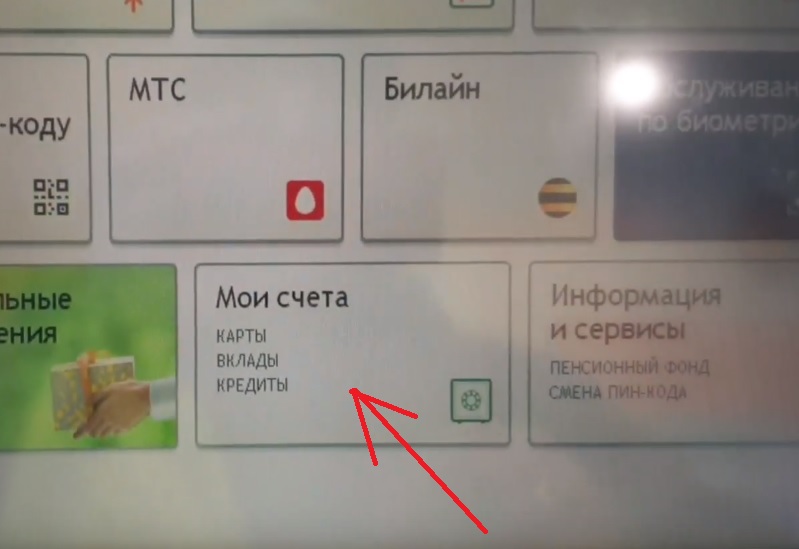 В этом примере запрошенные разрешения Microsoft Graph предназначены для User.Read и Mail.Read , что позволит приложению читать профиль и почту вошедшего в систему пользователя. Требуется разрешение offline_access , чтобы приложение могло получить токен обновления, который он может использовать для получения нового токена доступа по истечении срока действия текущего.
В этом примере запрошенные разрешения Microsoft Graph предназначены для User.Read и Mail.Read , что позволит приложению читать профиль и почту вошедшего в систему пользователя. Требуется разрешение offline_access , чтобы приложение могло получить токен обновления, который он может использовать для получения нового токена доступа по истечении срока действия текущего.
// Разрывы строк только для удобства чтения
https://login.microsoftonline.com/{tenant}/oauth3/v2.0/authorize?
client_id = 6731de76-14a6-49ae-97bc-6eba6914391e
& response_type = код
& redirect_uri = http% 3A% 2F% 2Flocalhost% 2Fmyapp% 2F
& response_mode = запрос
& scope = offline_access% 20user.read% 20mail.read
& state = 12345
| Параметр | Требуется | Описание |
|---|---|---|
| арендатор | требуется | Значение {tenant} в пути запроса может использоваться для управления тем, кто может входить в приложение. Допустимые значения: Допустимые значения: общий как для учетных записей Microsoft, так и для рабочих или учебных учетных записей, организаций, только для рабочих или учебных учетных записей, потребителей, только для учетных записей Microsoft и идентификаторы клиента, такие как идентификатор клиента или имя домена. Для получения дополнительной информации см. Основы протокола. |
| client_id | требуется | Идентификатор приложения, который портал регистрации назначил вашему приложению. |
| response_type | требуется | Должен включать код для потока кода авторизации. |
| redirect_uri | рекомендуется | Redirect_uri вашего приложения, где ответы на аутентификацию могут отправляться и приниматься вашим приложением. Он должен точно соответствовать одному из redirect_uris, который вы зарегистрировали на портале регистрации приложений, за исключением того, что он должен быть закодирован в URL. Для собственных и мобильных приложений следует использовать значение по умолчанию Для собственных и мобильных приложений следует использовать значение по умолчанию https://login.microsoftonline.com/common/oauth3/nativeclient . |
| область применения | требуется | Список разрешений Microsoft Graph, разделенных пробелами, на которые пользователь должен дать согласие.Это также может включать области OpenID. |
| response_mode | рекомендуется | Задает метод, который следует использовать для отправки полученного токена обратно в ваше приложение. Может быть запрос или form_post . |
| состояние | рекомендуется | Значение, включенное в запрос, которое также будет возвращено в ответе токена. Это может быть строка любого содержимого, которое вы пожелаете. Случайно созданное уникальное значение обычно используется для предотвращения атак с подделкой межсайтовых запросов.Состояние также используется для кодирования информации о состоянии пользователя в приложении до запроса аутентификации, например о странице или представлении, на котором они находились.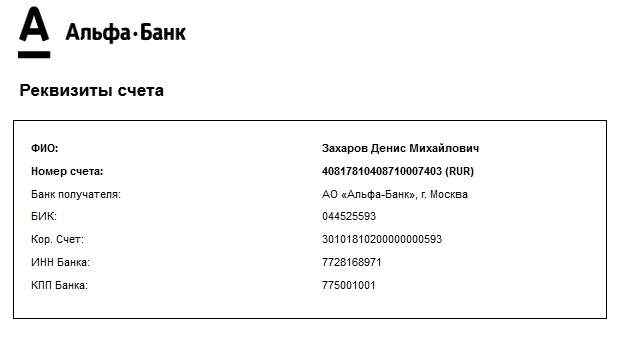 |
Важно : Microsoft Graph предоставляет два типа разрешений: приложения и делегированные. Для приложений, которые запускаются с зарегистрированным пользователем, вы запрашиваете делегированные разрешения в параметре
scope. Эти разрешения делегируют привилегии вошедшего в систему пользователя вашему приложению, позволяя ему действовать как вошедший в систему пользователь при выполнении вызовов в Microsoft Graph.Дополнительные сведения о разрешениях, доступных в Microsoft Graph, см. В справочнике по разрешениям.
Опыт согласия
На этом этапе пользователя попросят ввести свои учетные данные для аутентификации в Microsoft. Конечная точка платформы идентификации Microsoft v2.0 также гарантирует, что пользователь согласился с разрешениями, указанными в параметре запроса scope . Если пользователь не дал согласия на какое-либо из этих разрешений и если администратор ранее не давал согласия от имени всех пользователей в организации, ему будет предложено дать согласие на требуемые разрешения.
Ниже приведен пример диалогового окна согласия, представленного для пользователя учетной записи Microsoft.
Попробовать Если у вас есть учетная запись Microsoft, рабочая или учебная учетная запись Azure AD, вы можете попробовать это самостоятельно, щелкнув следующую ссылку. После входа ваш браузер должен быть перенаправлен на
https: // localhost / myapp /с кодомв адресной строке.https://login.microsoftonline.com/common/oauth3/v2.0 / авторизовать …
Ответ авторизации
Если пользователь соглашается на разрешения, запрошенные вашим приложением, ответ будет содержать код авторизации в параметре code . Вот пример успешного ответа на предыдущий запрос. Поскольку для параметра response_mode в запросе было установлено значение query , ответ возвращается в строке запроса URL-адреса перенаправления.
ПОЛУЧИТЬ https: // localhost / myapp /?
code = M0ab92efe-b6fd-df08-87dc-2c6500a7f84d
& state = 12345
| Параметр | Описание |
|---|---|
| код | Код авторизации, запрошенный приложением. Приложение может использовать код авторизации для запроса токена доступа к целевому ресурсу. Authorization_codes очень недолговечны, обычно они истекают примерно через 10 минут. Приложение может использовать код авторизации для запроса токена доступа к целевому ресурсу. Authorization_codes очень недолговечны, обычно они истекают примерно через 10 минут. |
| состояние | Если в запрос включен параметр состояния, то же значение должно появиться в ответе. Приложение должно проверять идентичность значений состояния в запросе и ответе. |
3. Получите жетон
Ваше приложение использует код авторизации , полученный на предыдущем шаге, для запроса токена доступа, отправляя запрос POST в конечную точку / token .
Запрос токена
// Разрывы строк только для удобства чтения
POST /{tenant}/oauth3/v2.0/token HTTP / 1.1
Хост: https://login.microsoftonline.com
Тип содержимого: application / x-www-form-urlencoded
client_id = 6731de76-14a6-49ae-97bc-6eba6914391e
& scope = user.read% 20mail.read
& code = OAAABAAAAiL9Kn2Z27UubvWFPbm0gLWQJVzCTE9UkP3pSx1aXxUjq3n8b2JRLk4OxVXr . ..
& redirect_uri = http% 3A% 2F% 2Flocalhost% 2Fmyapp% 2F
& grant_type = код_ авторизации
& client_secret = JqQX2PNo9bpM0uEihUPzyrh // ПРИМЕЧАНИЕ: требуется только для веб-приложений
..
& redirect_uri = http% 3A% 2F% 2Flocalhost% 2Fmyapp% 2F
& grant_type = код_ авторизации
& client_secret = JqQX2PNo9bpM0uEihUPzyrh // ПРИМЕЧАНИЕ: требуется только для веб-приложений
| Параметр | Требуется | Описание |
|---|---|---|
| арендатор | требуется | Значение {tenant} в пути запроса может использоваться для управления тем, кто может входить в приложение.Допустимые значения: общий как для учетных записей Microsoft, так и для рабочих или учебных учетных записей, организаций, только для рабочих или учебных учетных записей, потребителей, только для учетных записей Microsoft и идентификаторы клиента, такие как идентификатор клиента или имя домена. Для получения дополнительной информации см. Основы протокола. |
| client_id | требуется | — идентификатор приложения, который портал регистрации присвоил вашему приложению. |
| grant_type | требуется | Должен быть authorization_code для потока кода авторизации. |
| область применения | требуется | Список областей, разделенных пробелами. Объемы, запрошенные на этом участке, должны быть эквивалентны или являться подмножеством объемов, запрошенных на первом (авторизационном) участке. Если области, указанные в этом запросе, охватывают несколько серверов ресурсов, то конечная точка версии 2.0 вернет маркер для ресурса, указанного в первой области. |
| код | требуется | Код_ авторизации, который вы получили на первом участке потока. |
| redirect_uri | требуется | То же значение redirect_uri, которое использовалось для получения кода авторизации. |
| client_secret | требуется для веб-приложений | Секрет приложения, который вы создали на портале регистрации приложения для своего приложения.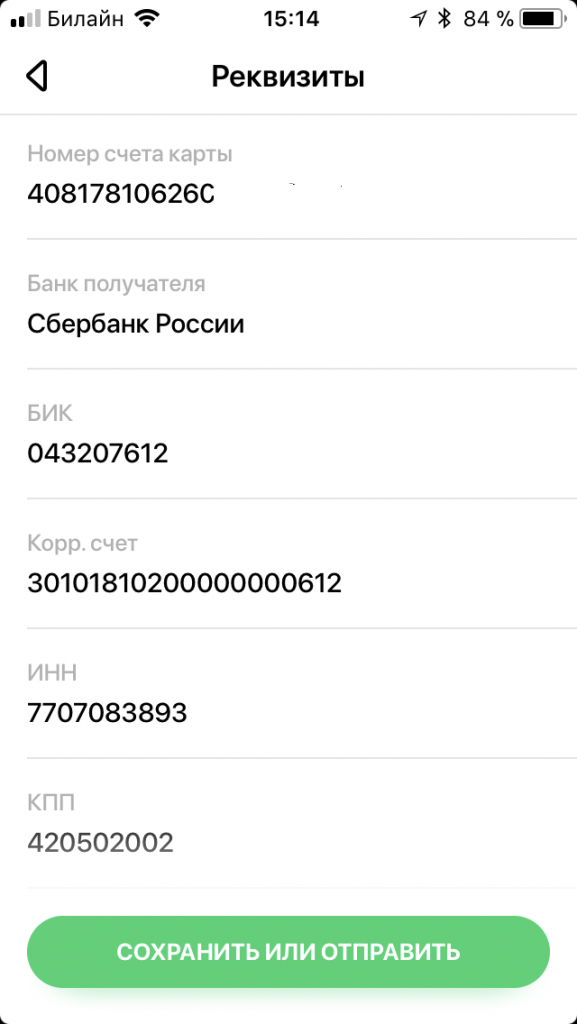 Его не следует использовать в собственном приложении, поскольку client_secrets нельзя надежно хранить на устройствах. Это требуется для веб-приложений и веб-API, которые могут безопасно хранить client_secret на стороне сервера. Его не следует использовать в собственном приложении, поскольку client_secrets нельзя надежно хранить на устройствах. Это требуется для веб-приложений и веб-API, которые могут безопасно хранить client_secret на стороне сервера. |
Ответ токена
Хотя маркер доступа непрозрачен для вашего приложения, ответ содержит список разрешений, для которых подходит маркер доступа, в параметре области .
{
"token_type": "На предъявителя",
"scope": "user.read% 20Fmail.read",
"expires_in": 3600,
"access_token": "eyJ0eXAiOiJKV1QiLCJhbGciOiJSUzI1NiIsIng1dCI6Ik5HVEZ2ZEstZnl0aEV1Q ...",
"refresh_token": "AwABAAAAvPM1KaPlrEqdFSBzjqfTGAMxZGUTdM0t4B4... "
}
| Параметр | Описание |
|---|---|
| token_type | Указывает значение типа токена. Единственный тип, поддерживаемый Azure AD, — это носитель. |
| область применения | Список разрешений Microsoft Graph, разделенных пробелами, для которых действителен access_token.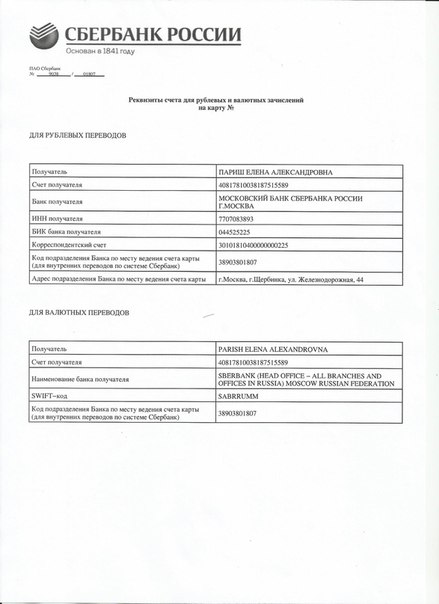 |
| expires_in | Как долго токен доступа действителен (в секундах). |
| access_token | Запрошенный токен доступа.Ваше приложение может использовать этот токен для вызова Microsoft Graph. |
| refresh_token | Токен обновления OAuth 2.0. Ваше приложение может использовать этот токен для получения дополнительных токенов доступа после истечения срока действия текущего токена доступа. Токены обновления долговечны и могут использоваться для сохранения доступа к ресурсам в течение продолжительных периодов времени. Дополнительные сведения см. В справочнике по токенам v2.0. |
4. Используйте токен доступа для вызова Microsoft Graph
После получения токена доступа вы можете использовать его для вызова Microsoft Graph, включив его в заголовок Authorization запроса.Следующий запрос получает профиль вошедшего в систему пользователя.
ПОЛУЧИТЬ https://graph. microsoft.com/v1.0/me
Авторизация: предъявитель eyJ0eXAiO ... 0X2tnSQLEANnSPHY0gKcgw
Хост: graph.microsoft.com
microsoft.com/v1.0/me
Авторизация: предъявитель eyJ0eXAiO ... 0X2tnSQLEANnSPHY0gKcgw
Хост: graph.microsoft.com
Успешный ответ будет выглядеть следующим образом (некоторые заголовки ответа удалены).
HTTP / 1.1 200 ОК
Content-Type: application / json; odata.metadata = minimal; odata.streaming = true; IEEE754Compatible = false; charset = utf-8
идентификатор запроса: f45d08c0-6901-473a-90f5-7867287de97f
идентификатор-запроса-клиента: f45d08c0-6901-473a-90f5-7867287de97f
OData-Версия: 4.0
Продолжительность: 727.0022
Дата: четверг, 20 апреля 2017 г., 05:21:18 GMT
Длина содержимого: 407
{
"@ odata.context": "https://graph.microsoft.com/v1.0/$metadata#users/$entity",
"id": "12345678-73a6-4952-a53a-e9916737ff7f",
"businessPhones": [
«+1 555555555»
],
"displayName": "Крис Грин",
"givenName": "Крис",
"jobTitle": "Разработчик программного обеспечения",
"mail": null,
"mobilePhone": "+ 1 5555555555",
"officeLocation": "Офис в Сиэтле",
"предпочтительный язык": нуль,
"фамилия": "Зеленый",
"userPrincipalName": "ChrisG @ contoso. onmicrosoft.com "
}
onmicrosoft.com "
}
5. Используйте токен обновления, чтобы получить новый токен доступа
Токены доступа недолговечны, и вы должны обновить их после истечения срока их действия, чтобы продолжить доступ к ресурсам. Вы можете сделать это, отправив еще один запрос POST в конечную точку / token , на этот раз предоставив refresh_token вместо кода .
Запрос
// Разрывы строк только для удобства чтения
POST / общий / oauth3 / v2.0 / токен HTTP / 1.1
Хост: https://login.microsoftonline.com
Тип содержимого: application / x-www-form-urlencoded
client_id = 6731de76-14a6-49ae-97bc-6eba6914391e
& scope = user.read% 20mail.read
& refresh_token = OAAABAAAAiL9Kn2Z27UubvWFPbm0gLWQJVzCTE9UkP3pSx1aXxUjq ...
& redirect_uri = http% 3A% 2F% 2Flocalhost% 2Fmyapp% 2F
& grant_type = refresh_token
& client_secret = JqQX2PNo9bpM0uEihUPzyrh // ПРИМЕЧАНИЕ: требуется только для веб-приложений
| Параметр | Требуется | Описание |
|---|---|---|
| client_id | требуется | Идентификатор приложения, который портал регистрации назначил вашему приложению.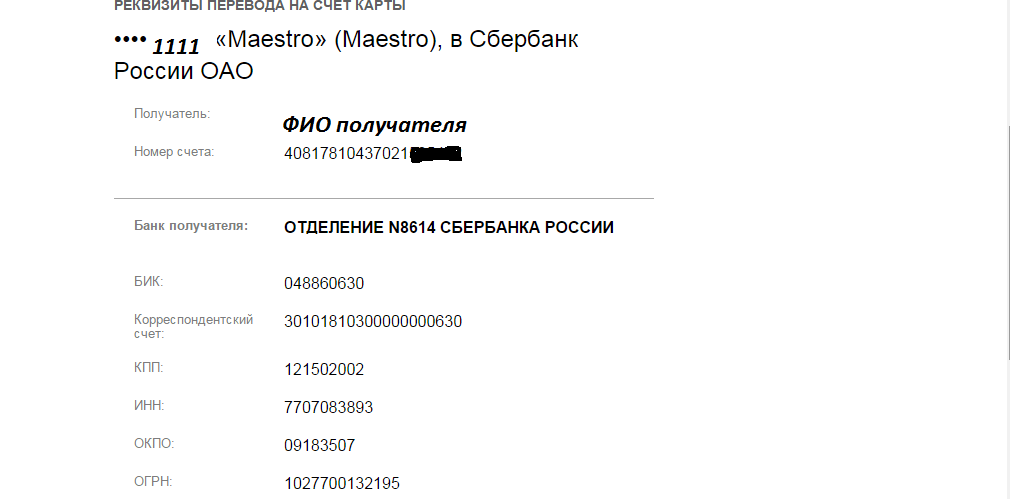 |
| grant_type | требуется | Должен быть refresh_token . |
| область применения | требуется | Список разрешений (областей), разделенных пробелами. Запрошенные разрешения должны быть эквивалентными или подмножеством разрешений, запрошенных в исходном запросе authorization_code. |
| refresh_token | требуется | refresh_token, который вы получили во время запроса токена. |
| redirect_uri | требуется | То же значение redirect_uri, которое использовалось для получения кода авторизации. |
| client_secret | требуется для веб-приложений | Секрет приложения, который вы создали на портале регистрации приложения для своего приложения. Его не следует использовать в собственном приложении, поскольку client_secrets нельзя надежно хранить на устройствах. Это требуется для веб-приложений и веб-API, которые могут безопасно хранить client_secret на стороне сервера. |
Ответ
Успешный ответ токена будет выглядеть следующим образом.
{
"access_token": "eyJ0eXAiOiJKV1QiLCJhbGciOiJSUzI1NiIsIng1dCI6Ik5HVEZ2ZEstZnl0aEV1Q ...",
"token_type": "На предъявителя",
"expires_in": 3599,
"scope": "user.read% 20mail.read",
"refresh_token": "AwABAAAAvPM1KaPlrEqdFSBzjqfTGAMxZGUTdM0t4B4 ...",
}
| Параметр | Описание |
|---|---|
| access_token | Запрошенный токен доступа.Приложение может использовать этот токен в вызовах Microsoft Graph. |
| token_type | Указывает значение типа токена. Единственный тип, поддерживаемый Azure AD, — это Bearer | .
| expires_in | Как долго токен доступа действителен (в секундах). |
| область применения | Разрешения (области), для которых действителен access_token. |
| refresh_token | Новый токен обновления OAuth 2.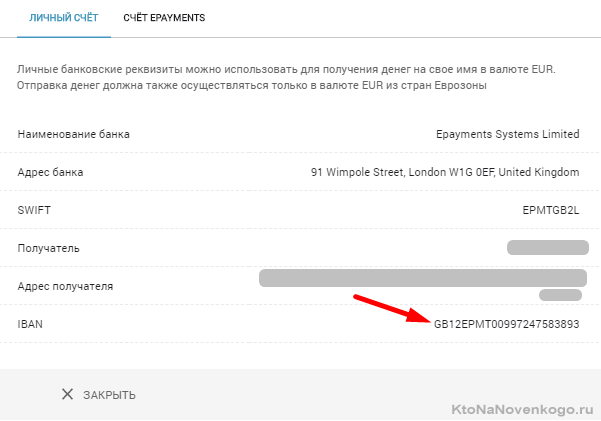 0. Вам следует заменить старый токен обновления на этот недавно полученный токен обновления, чтобы ваши токены обновления оставались действительными как можно дольше. 0. Вам следует заменить старый токен обновления на этот недавно полученный токен обновления, чтобы ваши токены обновления оставались действительными как можно дольше. |
Поддерживаемые сценарии приложений и дополнительные ресурсы
Вы можете вызвать Microsoft Graph от имени пользователя из следующих типов приложений:
Дополнительные сведения о поддерживаемых сценариях приложений с конечной точкой платформы Microsoft Identity см. В разделе Сценарии приложений и потоки проверки подлинности.
Примечание : Вызов Microsoft Graph из автономного веб-API в настоящее время не поддерживается конечной точкой платформы идентификации Microsoft.Для этого сценария вам необходимо использовать конечную точку Azure AD.
Дополнительные сведения о получении доступа к Microsoft Graph от имени пользователя из конечной точки платформы Microsoft Identity:
Рекомендации по конечным точкам
Microsoft продолжает поддерживать конечную точку Azure AD.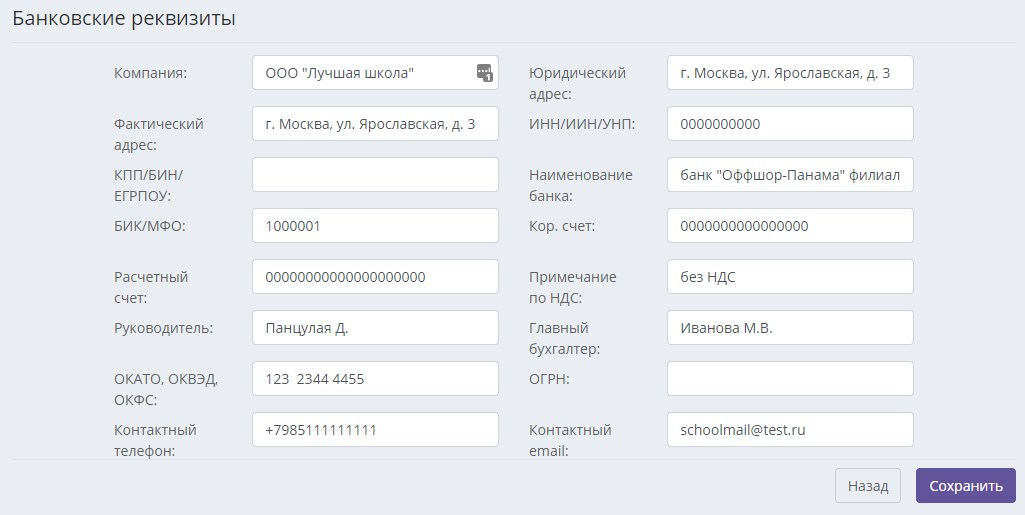 Существует несколько различий между использованием конечной точки платформы идентификации Microsoft и конечной точки Azure AD. При использовании конечной точки Azure AD:
Существует несколько различий между использованием конечной точки платформы идентификации Microsoft и конечной точки Azure AD. При использовании конечной точки Azure AD:
- Вашему приложению потребуется отдельный идентификатор приложения (идентификатор клиента) для каждой платформы.
- Если ваше приложение является мультитенантным, вы должны явно настроить его как мультитенантное на портале Azure.
- Все разрешения, необходимые вашему приложению, должны быть настроены разработчиком. Конечная точка Azure AD не поддерживает динамическое (добавочное) согласие.
- Конечная точка Azure AD использует параметр
ресурсав запросах авторизации и токена, чтобы указать ресурс, например Microsoft Graph, для которого ей требуются разрешения. Конечная точка не поддерживает параметробласти. - Конечная точка Azure AD не предоставляет конкретную конечную точку для согласия администратора. Вместо этого приложения используют параметр
prompt = admin_consentв запросе авторизации, чтобы получить согласие администратора для организации. Дополнительные сведения см. В статье Запуск платформы согласия Azure AD во время выполнения в Интеграция приложений с Azure Active Directory.
Дополнительные сведения см. В статье Запуск платформы согласия Azure AD во время выполнения в Интеграция приложений с Azure Active Directory.
Дополнительные сведения о получении доступа к Microsoft Graph от имени пользователя из конечной точки Azure AD:
- Для получения информации об использовании конечной точки платформы идентификации Microsoft с различными типами приложений см. Ссылки Начало работы в документации разработчика платформы идентификации Microsoft.Документация содержит ссылки на обзорные темы, краткие руководства, учебные пособия, образцы кода и документацию по протоколам для различных типов приложений, поддерживаемых конечной точкой платформы Microsoft Identity.
- Для получения информации о библиотеке аутентификации Microsoft (MSAL) и промежуточном программном обеспечении сервера, доступном для использования с конечной точкой платформы идентификации Microsoft, см. Библиотеки аутентификации Microsoft.

Даты и крайние сроки официальной торговой площадки
Подпишитесь, чтобы получать по электронной почте (или текст) обновления с важными напоминаниями о сроках, полезными советами и другой информацией о вашей медицинской страховке.
Выберите свой штат Выберите stateAlabamaAlaskaArizonaArkansasCaliforniaColoradoConnecticutDelawareDistrict из ColumbiaFloridaGeorgiaHawaiiIdahoIllinoisIndianaIowaKansasKentuckyLouisianaMaineMarylandMassachusettsMichiganMinnesotaMississippiMissouriMontanaNebraskaNevadaNew HampshireNew JerseyNew MexicoNew YorkNorth CarolinaNorth DakotaOhioOklahomaOregonPennsylvaniaRhode IslandSouth CarolinaSouth DakotaTennesseeTexasUtahVermontVirginiaWashingtonWest VirginiaWisconsinWyomingAmerican SamoaGuamNorthern Марианские IslandsPuerto RicoVirgin острова получить обновления электронной почты Получать обновления текстовых сообщений (необязательно)Чтобы отменить, отправьте текст STOP. Чтобы получить помощь, отправьте текст HELP. Частота сообщений варьируется, но вы можете получать до одного сообщения в неделю во время открытой регистрации. Могут применяться скорости передачи сообщений и данных.
Теперь, когда вы зарегистрировались, мы отправим вам напоминания о крайнем сроке, а также советы о том, как зарегистрироваться, оставаться в ней и получать максимальную пользу от своей медицинской страховки.
18 способов, которыми это делают профи
Хотите получить больше пожертвований? Возможно, вы заметили, что это стало сложнее, чем было раньше.
Проблема, с которой сталкиваются многие организации в наши дни, заключается в том, что люди ведут гораздо более занятую жизнь, чем когда-либо, поэтому привлечь их внимание и удержать его труднее, чем когда-либо.
Не отчаивайтесь: самые успешные организации используют новую тактику, чтобы поддерживать приток пожертвований, и они оказались более эффективными, чем когда-либо.Фактически, общий объем благотворительных пожертвований в США за последний год увеличился на 2,7%.
Чтобы помочь вам привлечь внимание сегодняшних жертвователей и удержать его, вот список из 18 способов, которыми наиболее успешные организации делают это.
Из этого списка вы узнаете, как собрать деньги с помощью текстовых кампаний, краудфандинга и автоматизации ежемесячных пожертвований.
Этот последний прием помог Берни Сандерсу собрать более 180 миллионов долларов для выдвижения Демократической партии в президенты. Я даже рассказал о некоторых из моих любимых в видео ниже:
Я даже рассказал о некоторых из моих любимых в видео ниже:
В этом списке есть идея, которую может реализовать любой тип организации.
Прежде чем мы перейдем к 18 способам получения дополнительных пожертвований, важно отметить, что большинство из них будет намного проще, если использовать их вместе с каким-то программным инструментом для сбора средств. Если ваша организация еще не инвестировала в программное обеспечение для онлайн-пожертвований, вот несколько веских причин рассмотреть его.И как только вы решили добавить программное обеспечение для сбора средств в свой набор инструментов, обязательно ознакомьтесь с нашими лучшими выборами для некоммерческих программных инструментов, которые помогут вам выбрать лучшее для своей организации.Обратите внимание, каких функций может не хватать в вашем решении по сбору средств. У каждой организации разные потребности, поэтому помните: не существует универсального решения.
Удачи в привлечении средств!
1. Электронные кампании
Электронные кампании
Электронные кампании могут быть мощным инструментом для привлечения потенциальных клиентов, конверсии и построения отношений.Charity: water создали кампанию по электронной почте, которая помогла им собрать 800 000 долларов. В своей кампании они отправляли регулярные электронные письма, посвященные обучению и вдохновению своих подписчиков по электронной почте, а не просто отправляли один или два запроса на массовое пожертвование.Точно так же вы можете запустить кампанию по электронной почте, как благотворительность: вода, которая включает четыре основные части:
- Предварительное электронное письмо для подписчиков
- Стартовое письмо подписчикам
- Еженедельные обновления по электронной почте на протяжении всей кампании
- Дополнительное еженедельное электронное письмо для доноров, чтобы поддерживать их интерес
 Если вы клиент Wild Apricot, все наши шаблоны электронной почты и информационных бюллетеней автоматически оптимизированы для мобильных устройств, поэтому вам не о чем беспокоиться.
Если вы клиент Wild Apricot, все наши шаблоны электронной почты и информационных бюллетеней автоматически оптимизированы для мобильных устройств, поэтому вам не о чем беспокоиться.Помните, каждое электронное письмо, которое вы отправляете своим подписчикам, дает шанс увеличить пожертвования, поэтому обязательно укажите ссылку на свою страницу пожертвований в P.S. Лучший способ, которым мы видели, что это делают некоммерческие организации, — это приветственное электронное письмо для нового члена, которое наш собственный Шив Нараянан описывает в видео ниже:
2. Кампании текстовых сообщений
Самый простой способ связаться с донором на ходу — отправить ему текстовое сообщение, поскольку люди проверяют свои телефоны в среднем 85 раз в день.Если у вас есть база данных контактов, у вас, вероятно, есть номера телефонов всех ваших контактов, так что вам будет легко попросить пожертвование с помощью текстового сообщения.
Txt2give, который помог некоммерческим организациям собрать более 25 миллионов долларов, — это поставщик программного обеспечения, который может легко разослать кампанию пожертвований всем вашим контактам сразу, чтобы вы могли сразу же начать получать пожертвования.
3. Обычная почта
Положительным моментом в сокращении объема обычной почты на 30% за последние 10 лет является меньшая конкуренция за чье-то внимание в почтовом ящике.Это означает, что у персонализированного письма-пожертвования больше шансов выделиться, когда люди разбирают свои письма.
Фактически, ожидаемые 5% -15% ваших прошлых жертвователей отправят вам пожертвование обратно, если вы отправите им запрос по почте.
При написании писем с пожертвованиями Джо Гэрехт из The Fundraising Authority рекомендует «быть убедительным и эмоциональным… рассказывать истории, использовать диаграммы, заставлять людей плакать. Подумайте: если бы у меня было 30 секунд, чтобы рассказать кому-нибудь о своей некоммерческой деятельности, и успех нашей группы зависел бы от того, что один человек выписал чек на месте… что бы я сказал? Затем запишите эту презентацию как свой первый черновик.”
Щелкните здесь, чтобы загрузить шаблон и пример письма-пожертвования!
4. Facebook
Facebook
С более чем миллиардом пользователей на Facebook это единственная платформа, которую нельзя упускать из виду, но преодолеть беспорядок бывает непросто.Но немного творчества может иметь большое значение. Отличный пример — организация Free the Children, которая объединилась со спонсорами, которые согласились жертвовать 1 доллар за каждый новый лайк на их странице. В конце концов, они смогли собрать более 2 долларов.4 миллиона!
Еще один способ избавиться от беспорядка — использовать рекламные инструменты Facebook, которые помогут убедиться, что ваш запрос на пожертвование отображается в людских лентах. Чтобы помочь вам, мы создали бесплатный курс веб-семинаров о том, как создать рекламную кампанию Facebook для некоммерческих организаций.
5. LinkedIn
LinkedIn — отличное место для построения вашей сети с другими некоммерческими профессионалами, волонтерами и — да — донорами. Посетите их некоммерческий портал, чтобы узнать, как использовать LinkedIn для увеличения пожертвований и поиска жертвователей.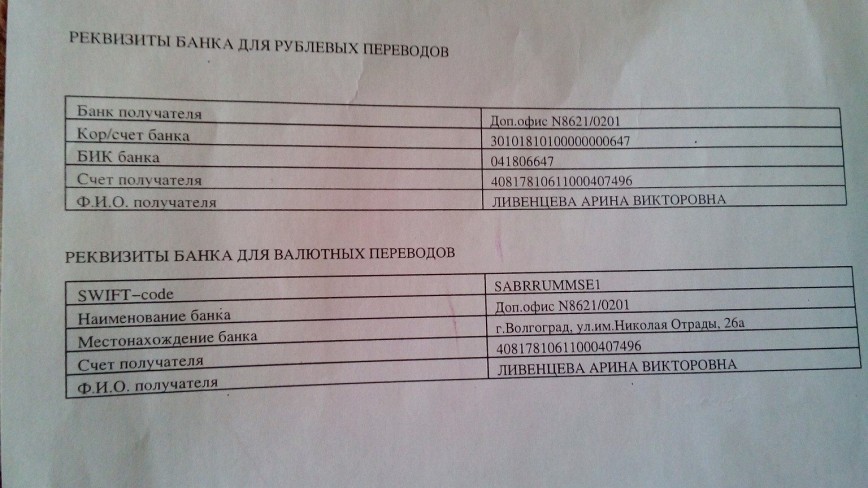
6. Блог
Ваш блог — отличное место для привлечения новых спонсоров и информирования текущих спонсоров о вашей кампании.Чтобы поддерживать импульс на протяжении всей кампании, напишите несколько сообщений в блогах о своих инициативах с разных сторон, чтобы привлечь более широкую аудиторию — создавайте инфографику, видео, используйте убедительные изображения и дергайте их за сердце.
Если вы только начинаете вести блог, у нас есть отличное руководство о том, как создать блог с нуля.
7.Пресс-релиз
Хороший пресс-релиз — это ваша возможность привлечь внимание каналов СМИ к вашей кампании. Вот история того, как пресс-релиз одного стартапа стал вирусным и получил более 10 000 упоминаний в СМИ. В наши дни Интернет значительно упростил широкое распространение вашего пресс-релиза в Интернете. Чтобы помочь вам начать работу, вот список лучших бесплатных услуг по распространению пресс-релизов, которые могут помочь привлечь некоторый трафик на вашу страницу пожертвований.
Если вы впервые собираетесь писать пресс-релизы, вам обязательно захочется прочитать эти советы 15 журналистов по написанию эффективных пресс-релизов, прежде чем брать ручку на бумагу (или пальцы на клавиатуру).
Подробнее: Как написать и распространить некоммерческий пресс-релиз
8. Краудфандинг
Краудфандинг — отличный способ рассказать историю вашей некоммерческой организации по сбору денег. Хотя краудфандинг сначала получил известность как метод сбора средств для частных лиц и предприятий, с тех пор он превратился в отличный вариант сбора средств в Интернете для некоммерческих организаций.
Преимущества тройные: низкие затраты и высокий потенциал возврата инвестиций, удобное программное обеспечение и широкие возможности для воздействия, которые приводят к более высокому уровню привлечения новых доноров.Кроме того, будучи экспертами по сбору средств, некоммерческие организации имеют уникальную возможность в полной мере использовать преимущества системы краудфандинга, в то время как для индивидуальных пользователей требуется более крутая кривая обучения.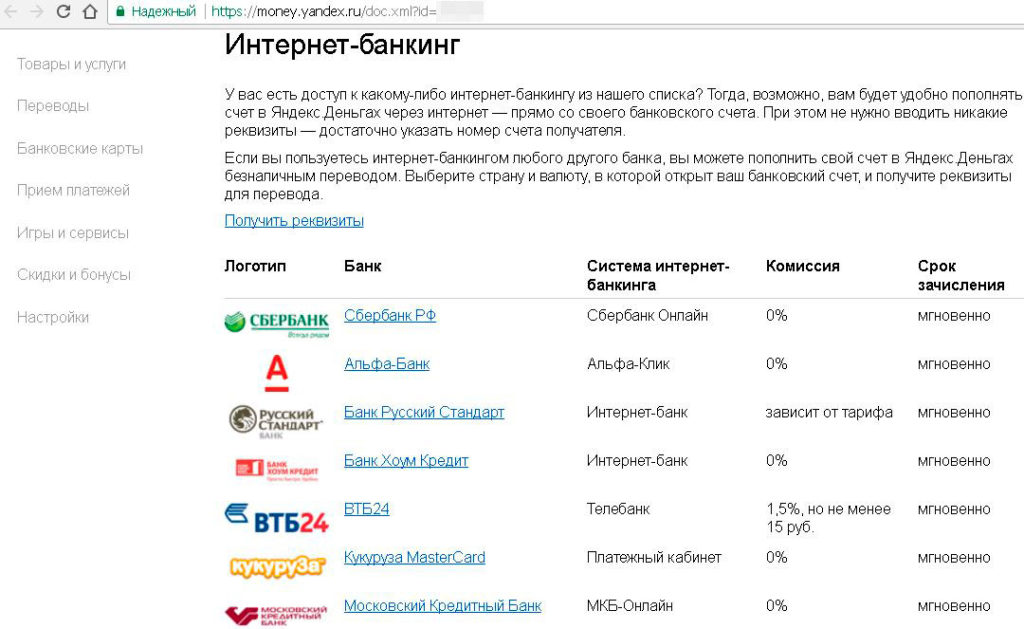
Нет недостатка в платформах для краудфандинга, доступных для заинтересованных некоммерческих организаций. Только в США существует 191 краудфандинговая платформа. Итак, если вы выберете путь краудфандинга, обязательно просмотрите лучшие краудфандинговые сайты и выберите платформу, которая лучше всего подходит для помощи вашей команде в сборе средств для вашего дела.
Psst: краудфандинг — это всего лишь один из видов мероприятий по сбору средств. Похожая стратегия, которая может хорошо работать для вашей организации, — это пиринговый сбор средств. Если вам нужна помощь в выборе лучшего типа мероприятия для вашей организации, Fundraising Fox дает отличный совет в своем посте «Как найти лучшего сборщика денег».
9. Цифровые стимулы
Предлагая цифровые стимулы для отдельных жертвователей (значки, образование и т. Д.), Вы даете людям повод — помимо благотворительности — помочь вам.Подумайте, какие дополнительные стимулы вы можете создать, чтобы побудить потенциальных жертвователей дать больше на ваше дело.
Чтобы дать вам некоторые идеи, прокрутите список наград за проекты на Kickstarter. Например, если донор дает 10 долларов и более, вы можете подарить ему фирменную кружку. Пожертвуйте 100 долларов и больше, подарите им фирменную футболку. Пожертвуйте 1000 долларов или больше, поговорите с ними лично с президентом вашей организации. Вы поняли идею, проявите творческий подход!
10. Поощрение СМИ
Подобно тому, как цифровые стимулы привлекают индивидуальных спонсоров, вы можете предлагать медиа-стимулы для привлечения корпоративных спонсоров.Этот подход очень распространен для многих организаций.Примерами стимулов для СМИ являются такие вещи, как рекламное место на вашем веб-сайте, спонсируемое сообщение на вашей ежегодной конференции или рекламный пост спонсора в вашем блоге. В зависимости от вашей ниши вы можете подробно рассказать о стимулах для СМИ, как захотите.
11. Периодические ежемесячные пожертвования
При регулярных ежемесячных пожертвованиях вам нужно всего лишь один раз попросить донора сделать пожертвование, после чего с его кредитной карты ежемесячно автоматически снимаются средства. Больше не нужно преследовать своих жертвователей письмами по почте или телефонными звонками.
Больше не нужно преследовать своих жертвователей письмами по почте или телефонными звонками.Как указывает Эбби Джарвис из Qgiv, регулярные пожертвования могут собрать больше денег, обеспечить более надежный денежный поток и упростить составление бюджета.
Если вы хотите настроить периодические пожертвования, универсальное программное обеспечение для управления членством Wild Apricot может помочь вам в этом. Благодаря функции повторяющихся пожертвований доноры могут делать регулярные пожертвования одним щелчком мыши. Есть также специальные программы для пожертвований, такие как GivingFuel, которые тоже специализируются в этой области.
12. Дополнительные события
В конце каждой формы регистрации на мероприятие просите пожертвование. Таким образом, вы никогда не упустите возможность собрать средства. Люди охотнее жертвуют вашей организации, когда они уже платят за что-то еще. Вот почему кассир попросит вас сделать пожертвование на благотворительность, когда у вас уже есть кошелек, чтобы платить за продукты.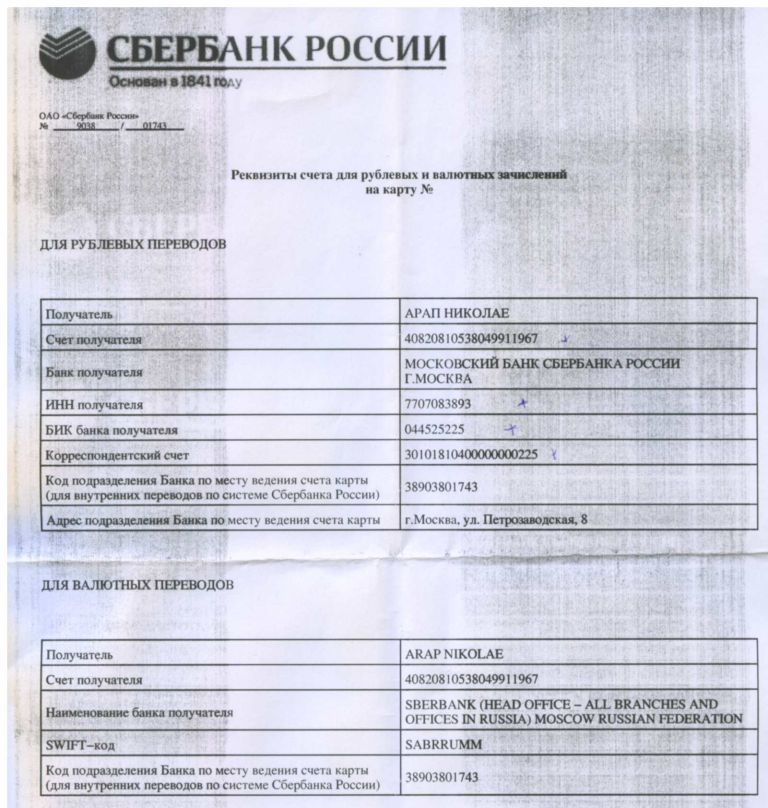 Благодаря этой стратегии 77 крупнейших кассовых кампаний Америки собрали в 2014 году 388 миллионов долларов.
Благодаря этой стратегии 77 крупнейших кассовых кампаний Америки собрали в 2014 году 388 миллионов долларов.
Так же, как кассиры, просящие пожертвования, вы также можете использовать свои регистрационные формы для запроса пожертвований.
13. Ride Trend Waves
Отслеживайте тенденции Google, Facebook Trending (поле в верхнем правом углу вашей ленты Facebook) и трендовые хэштеги Twitter.Когда вы видите что-то, имеющее отношение к вашей кампании, оседлайте эту волну, участвуя в обсуждениях в социальных сетях.
Вы можете вспомнить массовое освещение в СМИ своей модной рекламы Oreo, когда отключили электричество во время Суперкубка XLVII.
Езда на волнах тренда — отличный способ предстать перед зрителями.Если вы публикуете сообщения в Facebook, вам достаточно одной или двух публикаций в день, но в Twitter вам, возможно, придется публиковать несколько раз в день с одним и тем же хэштегом, чтобы ваши сообщения были видны. Дополнительные советы о том, как использовать социальные сети для увеличения сбора средств, можно найти в этой статье.
14. Эмоционально захватывающие образы
Соответствующие изображения могут увеличить количество просмотров ваших сообщений на 94%.И лучшие изображения для увеличения пожертвований эмоционально убедительны.
Взгляните на примеры изображений ниже.Как вы думаете, какой из них больше всего привлекает внимание тех, кто пытается собрать деньги, чтобы помочь спасти ламантина?
Оба изображения хорошо структурированы и, честно говоря, довольно драматичны. Но правильный ответ — «А». Почему? Потому что первый образ вызывает чувство вины или страха. Почему это красивое животное в аквариуме? Как там водные условия? Использование изображений, вызывающих эмоции, может вызвать пожертвование. Сохраните изображения типа B для домашней страницы вашего сайта.
Если вы планируете разместить свою кампанию пожертвований в социальных сетях, обязательно ознакомьтесь с этим руководством Venngage с советами по оптимизации изображений для различных социальных сетей, таких как Facebook или Twitter.
15. Используйте психологию цвета
Как изображения могут быть использованы для вызова эмоциональной реакции, так и цвета могут. Фактически, 85% покупателей указывают, что цвет является основным фактором при выборе покупки.Итак, убедитесь, что вы используете подходящие цвета в своих информационных бюллетенях, изображениях и макетах страниц, чтобы сделать ваше сообщение о пожертвовании более ярким и побудить людей помочь вам в вашем деле.
Вот простое и полезное исследование психологии цвета, которое можно использовать в полной мере.
Например, красный цвет означает смелость, силу и азарт, а синий — общение, спокойствие и доверие.
16. Брендируйте объявления и страницы для пожертвований
Доказано, что создание сильного бренда увеличивает продажи, сарафанное радио и пропаганду в социальных сетях.
И как говорит Фрэнк Барри из npEngage: «Фирменная страница вызывает доверие, уверенность и увеличивает вероятность того, что человек, посетивший вашу форму пожертвования, завершит свою транзакцию.”
Итак, убедитесь, что ваши рекламные объявления и страницы для пожертвований соответствуют вашему профессиональному бренду, используя шрифты, логотип и текст вашего бренда.
17. Автоматизируйте свои кампании в социальных сетях
Большинство некоммерческих организаций используют стратегию социальных сетей в дополнение к своей кампании пожертвований. Но ежедневная публикация сообщений может занять много времени вдали от других областей вашей кампании.Вот почему существуют инструменты планирования социальных сетей, такие как Hootsuite. С помощью Hootsuite вы можете заранее запланировать все свои публикации в социальных сетях (Twitter, LinkedIn, Facebook).
А если вы ищете другие способы автоматизации своей кампании в социальных сетях, вот список из 12 других бесплатных или дешевых инструментов социальных сетей для некоммерческих организаций.
18. Персонализируйте свои сообщения
Ничто не говорит человеку громче, чем его собственное имя, какой бы инструмент коммуникации вы ни использовали, так что используйте его.Одно исследование показало, что персонализация маркетинга может увеличить продажи в Интернете на 25%. Другое исследование показало, что открываемость электронной почты увеличивается на 29% при персонализации.
Так почему бы не сделать это и для маркетинга пожертвований? Самый простой способ сделать это — персонализировать свои электронные письма и письма, указав имя потенциального донора и сумму, которую они пожертвовали в прошлый раз (если применимо).
Я надеюсь, что вы сможете найти одну или две идеи о том, как получать пожертвования и применить их в своей некоммерческой организации. Удачи!
Дополнительные ресурсы для получения пожертвований:
Это совместное гостевое сообщение в блоге Евы Креерсон.Ева Креерсон — специалист по содержанию в компании по написанию статей Master Papers. Ей нравится исследовать новые способы создания интересного контента.

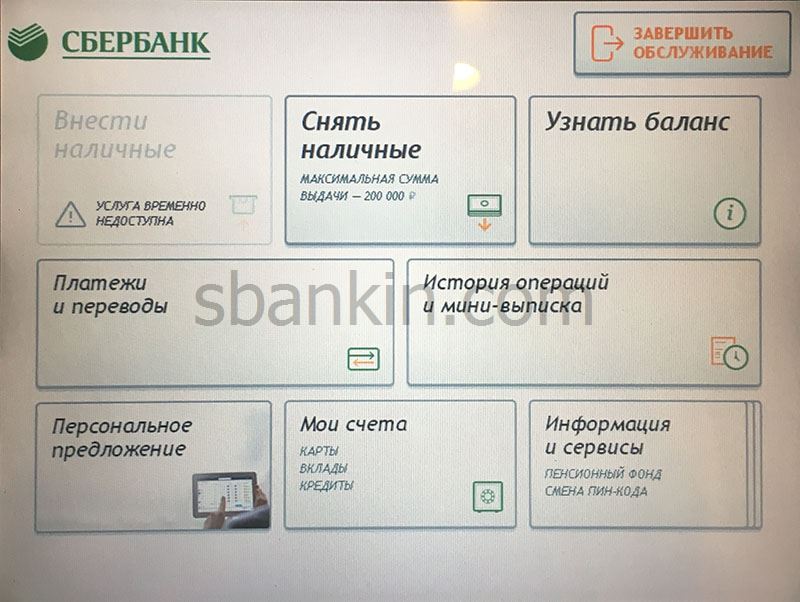
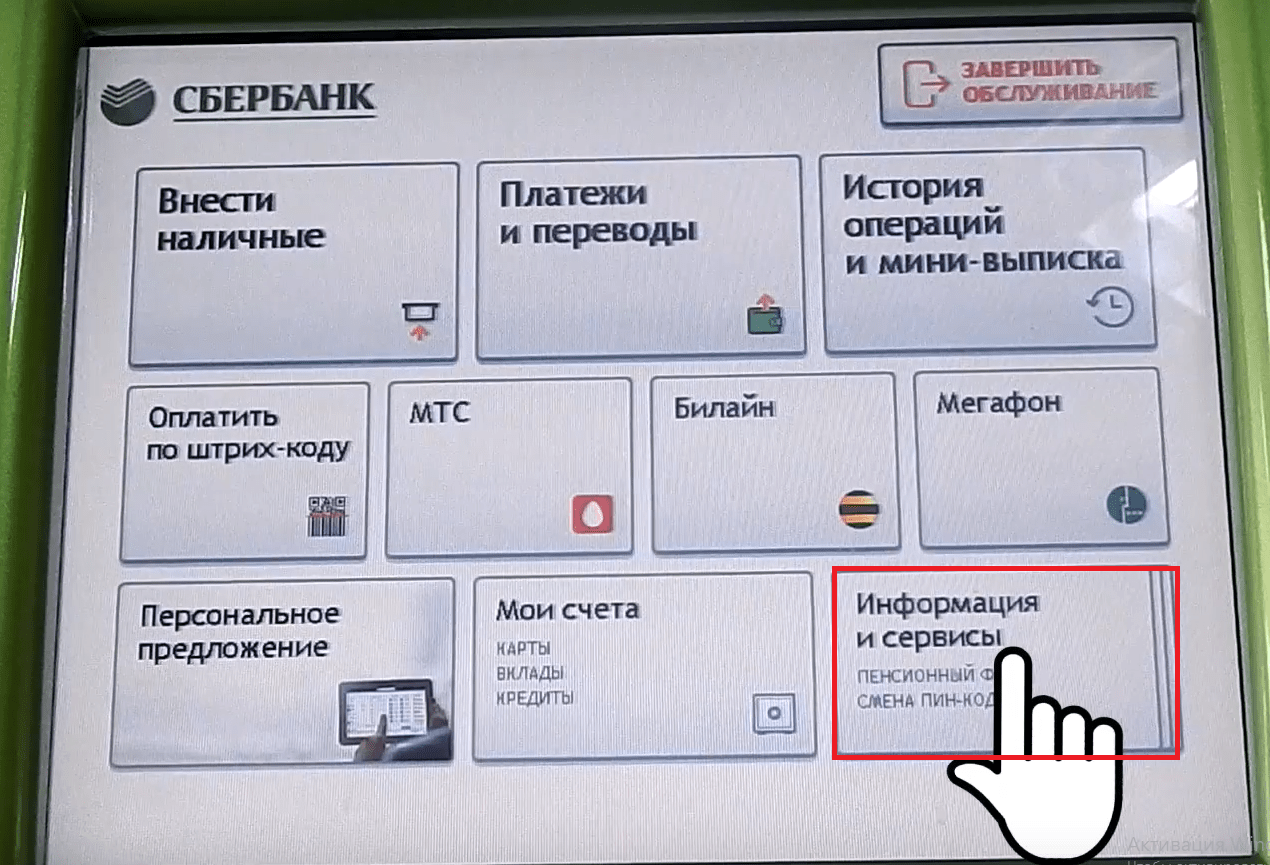 Если вам нужна более детальная информация, то перейдите по вкладке «Реквизиты перевода на счет карты».
Если вам нужна более детальная информация, то перейдите по вкладке «Реквизиты перевода на счет карты».



 После которой необходима замена или продление действующей карты.
После которой необходима замена или продление действующей карты. Иначе получить необходимые данные не удастся.
Иначе получить необходимые данные не удастся. Возле нее находится клавиша «Дополнительная информация», выводящая список реквизитов.
Возле нее находится клавиша «Дополнительная информация», выводящая список реквизитов.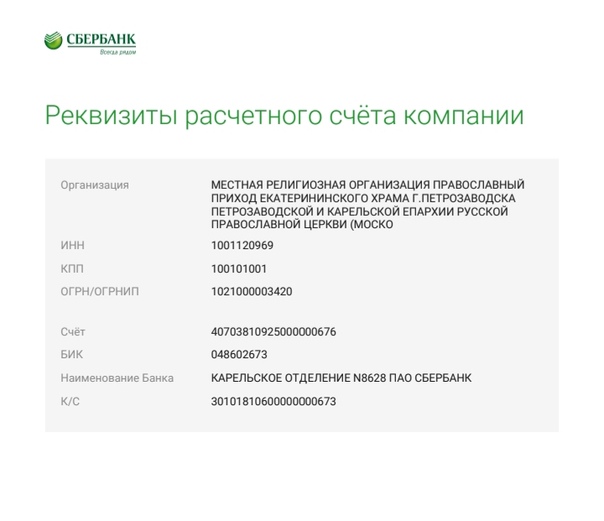

 По этой причине лучше отправьте подобную просьбу с личного электронного ящика. Тогда ваше сообщение точно дойдет до адресата.
По этой причине лучше отправьте подобную просьбу с личного электронного ящика. Тогда ваше сообщение точно дойдет до адресата.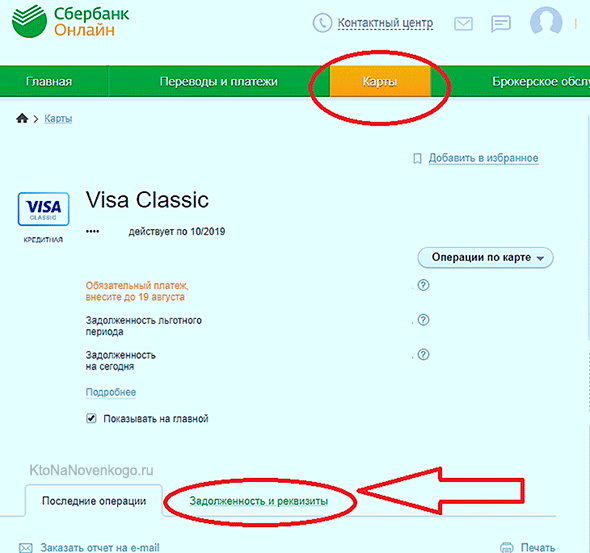 В прошлом разделе были описаны способы, позволяющие его узнать.
В прошлом разделе были описаны способы, позволяющие его узнать.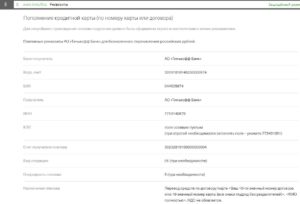 Это не требуется для собственных приложений.
Это не требуется для собственных приложений.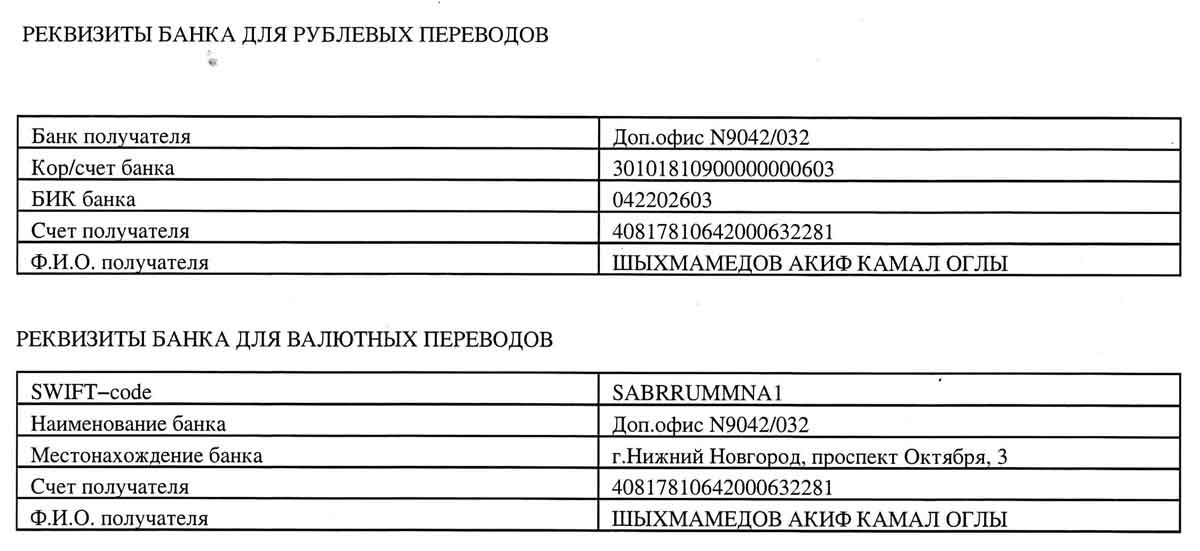 ..
& redirect_uri = http% 3A% 2F% 2Flocalhost% 2Fmyapp% 2F
& grant_type = код_ авторизации
& client_secret = JqQX2PNo9bpM0uEihUPzyrh // ПРИМЕЧАНИЕ: требуется только для веб-приложений
..
& redirect_uri = http% 3A% 2F% 2Flocalhost% 2Fmyapp% 2F
& grant_type = код_ авторизации
& client_secret = JqQX2PNo9bpM0uEihUPzyrh // ПРИМЕЧАНИЕ: требуется только для веб-приложений
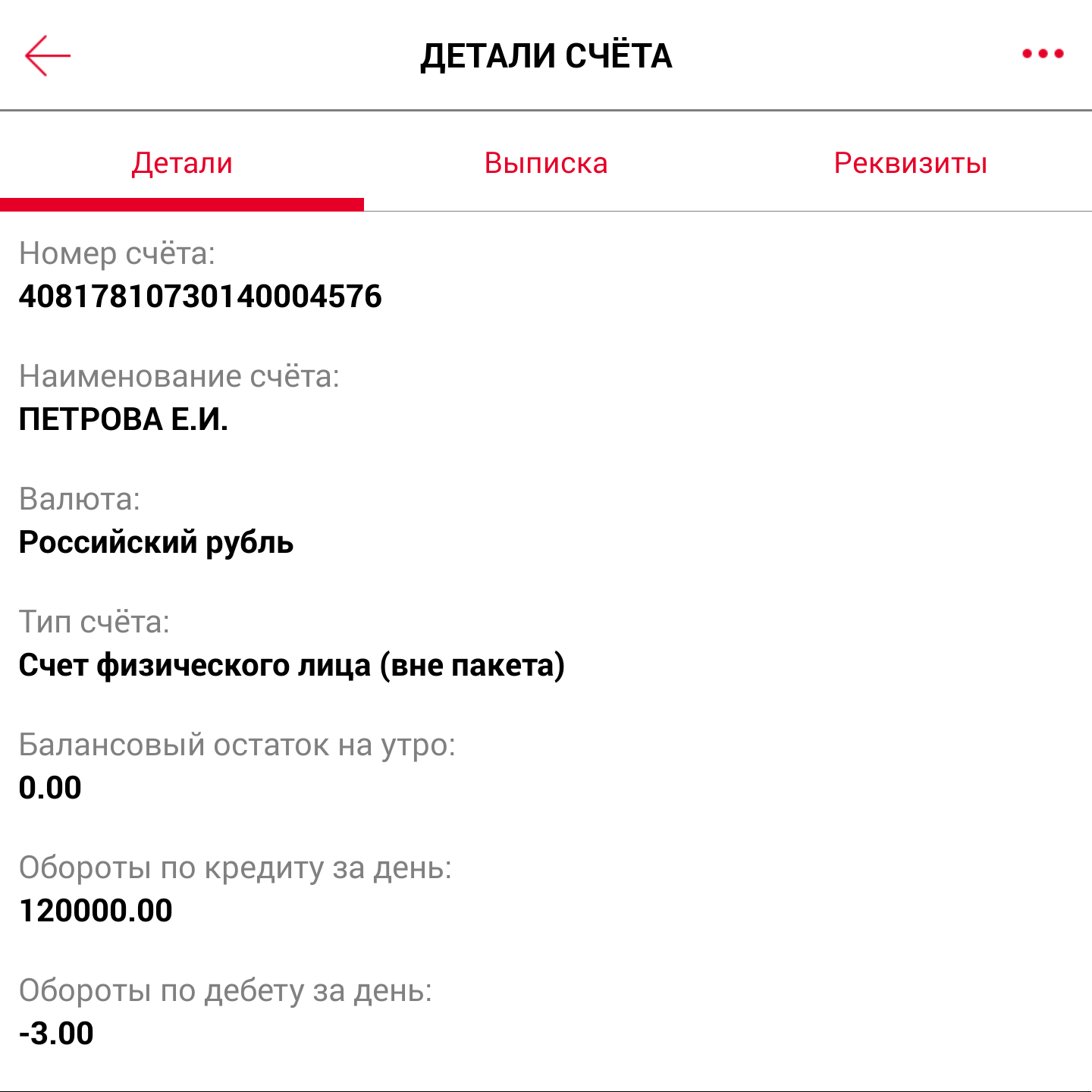 microsoft.com/v1.0/me
Авторизация: предъявитель eyJ0eXAiO ... 0X2tnSQLEANnSPHY0gKcgw
Хост: graph.microsoft.com
microsoft.com/v1.0/me
Авторизация: предъявитель eyJ0eXAiO ... 0X2tnSQLEANnSPHY0gKcgw
Хост: graph.microsoft.com
 onmicrosoft.com "
}
onmicrosoft.com "
}
 Дополнительные сведения см. В статье Запуск платформы согласия Azure AD во время выполнения в Интеграция приложений с Azure Active Directory.
Дополнительные сведения см. В статье Запуск платформы согласия Azure AD во время выполнения в Интеграция приложений с Azure Active Directory.

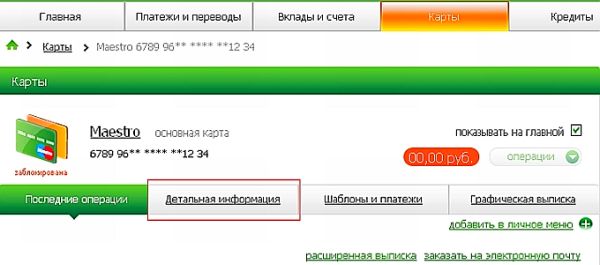 Электронные кампании
Электронные кампании  Facebook
Facebook